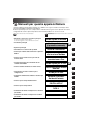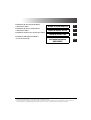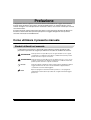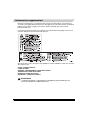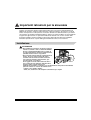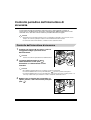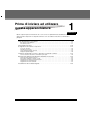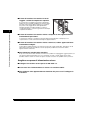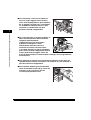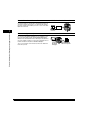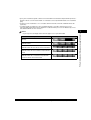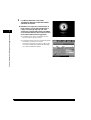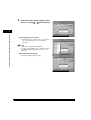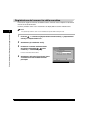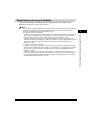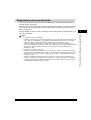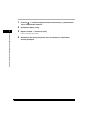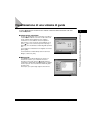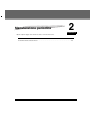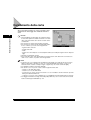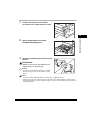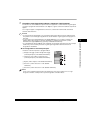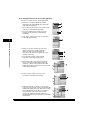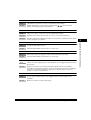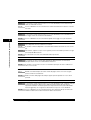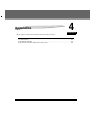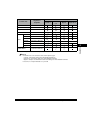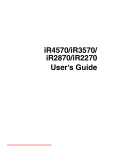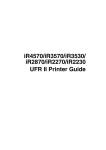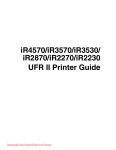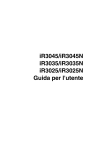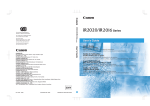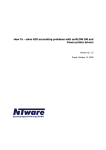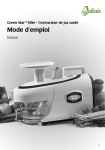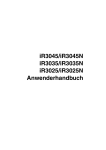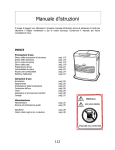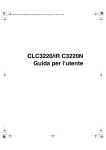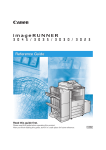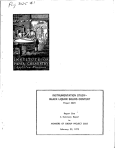Download iR4570/iR3570/ iR2870/iR2270 Guida per l`utente
Transcript
iR4570/iR3570/ iR2870/iR2270 Guida per l'utente Manuali per questa apparecchiatura I manuali redatti per questa apparecchiatura sono suddivisi come segue. Consultare i manuali per avere informazioni dettagliate sull'argomento desiderato. Nella lista riportata qui sotto sono compresi anche i manuali forniti con gli accessori opzionali. Con alcune configurazioni di sistema e particolari prodotti, alcuni manuali potrebbero non essere necessari. Questo simbolo indica i manuali stampati. CD-ROM • Riferimento rapido per le operazioni principali Per le funzioni principali ➞ Funzioni di base Per le Funzioni aggiuntive ➞ Personalizzazione del sistema • Informazioni principali • Operazioni principali • Individuazione e soluzione dei problemi • Istruzioni per l’utilizzo della funzione di copiature e Mailbox • Istruzioni per la trasmissione e per l'invio/la ricezione di fax • Configurazione della rete e installazione del software dal CD-ROM • Istruzioni relative all'interfaccia utente remota • Collegamento alla rete e istruzioni per la configurazione • Installazione di Network ScanGear e istruzioni per l'utilizzo • Istruzioni per la stampa PS/PCL/UFR II • Istruzioni per la stampa UFR II • Installazione del driver di stampa PCL e istruzioni per l'utilizzo • Installazione del driver di stampa PS e istruzioni per l'utilizzo Questo simbolo indica i manuali in formato PDF contenuti nel CD-ROM fornito. Guida rapida all'utilizzo CD-ROM Guida per l'utente (Il presente manuale) Guida di riferimento CD-ROM Guida alla copiatura e alla funzione Mailbox CD-ROM Guida alla funzione di trasmissione e Fax CD-ROM Guida rapida per la rete Guida Interfaccia Utente Remota CD-ROM Guida per la rete CD-ROM Network ScanGear Guida dell’utente CD-ROM Guida per la stampa PS/PCL/UFR II CD-ROM Guida per la stampa UFR II CD-ROM Guida al Driver PCL CD-ROM Guida al Driver PS CD-ROM • Installazione del driver PS per Mac OS X e istruzioni per l'utilizzo Guida al Driver Mac PS CD-ROM • Installazione del driver di stampa UFR II e istruzioni per l'utilizzo Guida al Driver UFR II CD-ROM Guida al Driver Fax CD-ROM Guida dell'amministratore SMS MEAP CD-ROM • Installazione del driver fax e istruzioni per l'utilizzo • Installazione delle applicazioni MEAP e uso del servizio di login • Per visualizzare i manuali in formato PDF, deve essere utilizzato Adobe Reader/Adobe Acrobat Reader. Se Adobe Reader/Adobe Acrobat Reader non è installato nel sistema utilizzato, scaricarlo dal sito Adobe Systems Incorporated. • Per la stesura del presente manuale è stato fatto uno sforzo considerevole per evitare imprecisioni o omissioni. Tuttavia, poiché i prodotti sono in continua evoluzione, si consiglia di rivolgersi al rivenditore nel caso in cui fossero necessarie informazioni specifiche sul prodotto. Indice Prefazione . . . . . . . . . . . . . . . . . . . . . . . . . . . . . . . . . . . . . . . . . . . . . . . . . . . . . . . . . . . . . . . .vi Come utilizzare il presente manuale. . . . . . . . . . . . . . . . . . . . . . . . . . . . . . . . . . . . . . . . . . .vi Simboli utilizzati nel manuale . . . . . . . . . . . . . . . . . . . . . . . . . . . . . . . . . . . . . . . . . . . . . . . vi Note legali . . . . . . . . . . . . . . . . . . . . . . . . . . . . . . . . . . . . . . . . . . . . . . . . . . . . . . . . . . . . . . . vii Direttiva R&TTE . . . . . . . . . . . . . . . . . . . . . . . . . . . . . . . . . . . . . . . . . . . . . . . . . . . . . . . . vii Sicurezza del raggio laser . . . . . . . . . . . . . . . . . . . . . . . . . . . . . . . . . . . . . . . . . . . . . . . . vii Informazioni supplementari . . . . . . . . . . . . . . . . . . . . . . . . . . . . . . . . . . . . . . . . . . . . . . . viii Programma ENERGY STAR . . . . . . . . . . . . . . . . . . . . . . . . . . . . . . . . . . . . . . . . . . . . . . . ix Direttiva EMC . . . . . . . . . . . . . . . . . . . . . . . . . . . . . . . . . . . . . . . . . . . . . . . . . . . . . . . . . . . ix Super G3 . . . . . . . . . . . . . . . . . . . . . . . . . . . . . . . . . . . . . . . . . . . . . . . . . . . . . . . . . . . . . . ix Abbreviazioni utilizzate nel manuale . . . . . . . . . . . . . . . . . . . . . . . . . . . . . . . . . . . . . . . . . x Marchi di fabbrica. . . . . . . . . . . . . . . . . . . . . . . . . . . . . . . . . . . . . . . . . . . . . . . . . . . . . . . . x Copyright . . . . . . . . . . . . . . . . . . . . . . . . . . . . . . . . . . . . . . . . . . . . . . . . . . . . . . . . . . . . . . xi Declino di responsabilità . . . . . . . . . . . . . . . . . . . . . . . . . . . . . . . . . . . . . . . . . . . . . . . . . . xi Limiti legali per l'uso del prodotto e delle immagini . . . . . . . . . . . . . . . . . . . . . . . . . . . . . xii Importanti istruzioni per la sicurezza . . . . . . . . . . . . . . . . . . . . . . . . . . . . . . . . . . . . .xiii Installazione . . . . . . . . . . . . . . . . . . . . . . . . . . . . . . . . . . . . . . . . . . . . . . . . . . . . . . . . . . . xiii Alimentazione elettrica . . . . . . . . . . . . . . . . . . . . . . . . . . . . . . . . . . . . . . . . . . . . . . . . . . . xiv Precauzioni . . . . . . . . . . . . . . . . . . . . . . . . . . . . . . . . . . . . . . . . . . . . . . . . . . . . . . . . . . . xv Manutenzione e controlli . . . . . . . . . . . . . . . . . . . . . . . . . . . . . . . . . . . . . . . . . . . . . . . . xvii Materiali di consumo . . . . . . . . . . . . . . . . . . . . . . . . . . . . . . . . . . . . . . . . . . . . . . . . . . . xviii Altre avvertenze . . . . . . . . . . . . . . . . . . . . . . . . . . . . . . . . . . . . . . . . . . . . . . . . . . . . . . . . xix Informazioni sui manuali di istruzioni . . . . . . . . . . . . . . . . . . . . . . . . . . . . . . . . . . . . . . . . Contenuto dei kit della documentazione . . . . . . . . . . . . . . . . . . . . . . . . . . . . . . . . . . . . . Kit A della documentazione . . . . . . . . . . . . . . . . . . . . . . . . . . . . . . . . . . . . . . . . . . . . Kit B della documentazione . . . . . . . . . . . . . . . . . . . . . . . . . . . . . . . . . . . . . . . . . . . . Kit C della documentazione . . . . . . . . . . . . . . . . . . . . . . . . . . . . . . . . . . . . . . . . . . . . xx xx xx xx xx Menu del CD-ROM del manuale utente. . . . . . . . . . . . . . . . . . . . . . . . . . . . . . . . . . . . . . . .xxi Requisiti di sistema . . . . . . . . . . . . . . . . . . . . . . . . . . . . . . . . . . . . . . . . . . . . . . . . . . . . . xxi Uso del menu del CD-ROM . . . . . . . . . . . . . . . . . . . . . . . . . . . . . . . . . . . . . . . . . . . . . . xxii Controllo periodico dell'interruttore di sicurezza . . . . . . . . . . . . . . . . . . . . . . . . . . . . . .xxiii Controllo dell'interruttore di sicurezza . . . . . . . . . . . . . . . . . . . . . . . . . . . . . . . . . . . . . . xxiii Capitolo 1 Prima di iniziare ad utilizzare questa apparecchiatura Luogo di installazione e precauzioni . . . . . . . . . . . . . . . . . . . . . . . . . . . . . . . . . . . . . . . . 1-2 Precauzioni per l'installazione . . . . . . . . . . . . . . . . . . . . . . . . . . . . . . . . . . . . . . . . . . . . 1-2 Evitare di installare la macchina in presenza delle seguenti condizioni . . . . . . . . . 1-2 Scegliere una presa di alimentazione sicura . . . . . . . . . . . . . . . . . . . . . . . . . . . . . . 1-4 Lasciare spazio sufficiente intorno alla macchina . . . . . . . . . . . . . . . . . . . . . . . . . . 1-6 Spostamento della macchina. . . . . . . . . . . . . . . . . . . . . . . . . . . . . . . . . . . . . . . . . . 1-7 Precauzioni per l’uso . . . . . . . . . . . . . . . . . . . . . . . . . . . . . . . . . . . . . . . . . . . . . . . . . . . 1-7 Funzioni della macchina . . . . . . . . . . . . . . . . . . . . . . . . . . . . . . . . . . . . . . . . . . . . . . . . . 1-10 Configurazione del sistema e componenti . . . . . . . . . . . . . . . . . . . . . . . . . . . . . . . . . . 1-13 Accessori opzionali . . . . . . . . . . . . . . . . . . . . . . . . . . . . . . . . . . . . . . . . . . . . . . . . . . . 1-13 iv Parti interne ed esterne. . . . . . . . . . . . . . . . . . . . . . . . . . . . . . . . . . . . . . . . . . . . . . . . . 1-14 Componenti del pannello comandi . . . . . . . . . . . . . . . . . . . . . . . . . . . . . . . . . . . . . . . . 1-15 Display del pannello digitale . . . . . . . . . . . . . . . . . . . . . . . . . . . . . . . . . . . . . . . . . . . . . 1-16 Interruttore principale di accensione e interruttore sul pannello comandi . . . . . . . . . 1-19 Come accendere la macchina con l'interruttore principale . . . . . . . . . . . . . . . . . . . . . . 1-19 Operazioni da effettuare prima di iniziare ad utilizzare la macchina . . . . . . . . . . . . . . 1-23 Selezione del tipo di linea telefonica . . . . . . . . . . . . . . . . . . . . . . . . . . . . . . . . . . . . . . . 1-23 Impostazione della data e dell'ora correnti . . . . . . . . . . . . . . . . . . . . . . . . . . . . . . . . . . 1-25 Registrazione del numero fax della macchina. . . . . . . . . . . . . . . . . . . . . . . . . . . . . . . . 1-28 Registrazione dei nomi di mittente . . . . . . . . . . . . . . . . . . . . . . . . . . . . . . . . . . . . . . . . 1-29 Registrazione del nome dell'unità . . . . . . . . . . . . . . . . . . . . . . . . . . . . . . . . . . . . . . . . . 1-31 Visualizzazione di una videata di guida . . . . . . . . . . . . . . . . . . . . . . . . . . . . . . . . . . . . . 1-33 Capitolo 2 Manutenzione periodica Caricamento della carta . . . . . . . . . . . . . . . . . . . . . . . . . . . . . . . . . . . . . . . . . . . . . . . . . . . 2-2 Sostituzione della cartuccia di toner . . . . . . . . . . . . . . . . . . . . . . . . . . . . . . . . . . . . . . . . . 2-5 Capitolo 3 Individuazione e soluzione dei problemi Eliminazione degli inceppamenti carta . . . . . . . . . . . . . . . . . . . . . . . . . . . . . . . . . . . . . . . 3-2 Elenco dei messaggi di errore . . . . . . . . . . . . . . . . . . . . . . . . . . . . . . . . . . . . . . . . . . . . . . 3-6 Elenco dei codici di errore senza messaggi . . . . . . . . . . . . . . . . . . . . . . . . . . . . . . . . . . 3-6 Capitolo 4 Appendice Uso di più funzioni . . . . . . . . . . . . . . . . . . . . . . . . . . . . . . . . . . . . . . . . . . . . . . . . . . . . . . . 4-2 Carta/supporti utilizzabili . . . . . . . . . . . . . . . . . . . . . . . . . . . . . . . . . . . . . . . . . . . . . . . . . . 4-4 Foglio di verifica periodica dell'interruttore di sicurezza . . . . . . . . . . . . . . . . . . . . . . . . 4-6 v Prefazione Vi ringraziamo di avere acquistato Canon iR4570/iR3570/iR2870/iR2270. Leggere attentamente il manuale prima di utilizzare la macchina, in modo da familiarizzare con l'apparecchiatura e poter sfruttare al meglio le sue molteplici funzioni. Terminata la lettura, conservare il manuale per eventuali consultazioni future. Il presente manuale contiene informazioni che devono essere lette prima di iniziare ad utilizzare la macchina e informazioni sulle operazioni principali. Per maggiori dettagli sulle varie operazioni, consultare il manuale nel CD-ROM fornito. Come utilizzare il presente manuale Simboli utilizzati nel manuale I simboli riportati nel manuale e descritti di seguito indicano particolari procedure, limiti, precauzioni e operazioni da eseguire per utilizzare la macchina in condizioni di sicurezza. ATTENZIONE Indica operazioni che potrebbero provocare gravi incidenti se non eseguite correttamente. Per utilizzare la macchina in condizioni di sicurezza, prestare pertanto attenzione a queste avvertenze. . AVVERTENZA Indica operazioni che potrebbero provocare danni a persone o a cose se non eseguite correttamente. Per utilizzare la macchina in condizioni di sicurezza, prestare pertanto attenzione a questi avvertimenti. . AVVISO Indica avvertimenti e limitazioni relativi al funzionamento dell'apparecchiatura. Leggere attentamente tali avvisi in modo da utilizzare l'apparecchiatura correttamente ed evitare di danneggiarla. NOTA Riporta la spiegazione di una determinata operazione o una spiegazione supplementare relativa ad una procedura. Si consiglia vivamente di leggere queste note. . vi Note legali Direttiva R&TTE Questa apparecchiatura (F143300/F145400) è conforme ai requisiti essenziali della Direttiva CE 1999/5/EC e può essere utilizzata nei paesi della Comunità Europea. Dichiariamo che questo prodotto è conforme ai requisiti EMC di cui alla Direttiva CE 1999/5/EC con alimentazione nominale di rete pari a 230 V, 50 Hz sebbene l'alimentazione nominale per questo prodotto sia di 220 V - 240 V, 50/60 Hz. L'uso di cavo schermato è necessario per conformità ai requisiti tecnici della Direttiva EMC. Se vi trasferite in un altro paese dell'UE e si verificano dei problemi sulla vostra apparecchiatura, contattare Pronto Canon. (Solo per l'Europa) Canon Inc./Canon Europa N.V. Sicurezza del raggio laser Questo prodotto è certificato come apparecchio laser di Classe I secondo le norme IEC60825-1:1993 e EN60825-1:1994. Questo significa che la macchina non genera radiazioni laser pericolose. Dato che le radiazioni laser vengono generate all'interno di aree schermate e protette, il raggio laser non può filtrare all'esterno durante il funzionamento della macchina. Quando occorre eseguire un intervento sulla macchina, rimuovere solo i pannelli di protezione o i pannelli esterni indicati nella Guida di riferimento. vii Informazioni supplementari Durante la manutenzione o la regolazione del sistema ottico del prodotto, non posizionare cacciaviti o altri oggetti riflettenti nel percorso del raggio laser. Prima di intervenire sul prodotto, togliere orologi e anelli. Il raggio laser riflesso, visibile o invisibile, può causare danni permanenti alla vista. Le etichette mostrate di seguito sono applicate sul pannello destro del gruppo cassetti e sul coperchio dell'apertura per il rifornimento del toner. Questo prodotto è stato classificato sotto IEC60825-1:1993 e EN60825-1:1994 ed è conforme alle seguenti classi: CLASS I LASER PRODUCT LASER KLASSE I APPAREIL A RAYONNEMENT LASER DE CLASSE I APPARECCHIO LASER DI CLASSE I PRODUCTO LASER DE CLASE I APARELHO A LASER DE CLASSE I AVVERTENZA I controlli, le regolazioni o le procedure non contemplate in questo manuale possono provocare l'esposizione a radiazioni pericolose. viii Programma ENERGY STAR Questo modello risponde ai requisiti di risparmio energetico richiesti da ENERGY STAR Program. International ENERGY STAR Office Equipment Program è un programma internazionale che promuove il risparmio energetico nell'impiego di computer e altre apparecchiature per l'ufficio. Questo progetto sostiene lo sviluppo e la diffusione di prodotti corredati di funzioni che riducono in modo considerevole il consumo d'energia. Si tratta di un progetto aperto alle aziende che desiderano partecipare volontariamente. I prodotti che rientrano in questo progetto sono le macchine per ufficio quali computer, monitor, stampanti, fax e copiatrici. Gli standard ed i logo utilizzati sono identici in tutte le nazioni coinvolte. Direttiva EMC Questa apparecchiatura è conforme ai requisiti essenziali della direttiva CE 89/336/EEC. Dichiariamo che questo prodotto è conforme ai requisiti EMC di cui alla Direttiva CE 89/336/ EEC con alimentazione nominale di rete pari a 230V, 50Hz sebbene l'alimentazione nominale per questo prodotto sia di 220V-240V, 50/60Hz. • L'uso di cavo schermato è necessario per conformità ai requisiti tecnici della Direttiva EMC. Super G3 Super G3 indica la nuova generazione di fax che utilizza modem a 33,6 Kbps* di standard ITU-T V.34. I fax Super G3 ad alta velocità sono in grado di trasmettere una pagina in circa 3 secondi*, consentendo così una riduzione delle spese telefoniche. * Tempo di trasmissione di circa 3 secondi per pagina in base al Test n. 1 CCITT/ITU-T (JBIG, modo standard) alla velocità di 33,6 Kbps. Le linee telefoniche sono attualmente in grado di supportare una velocità di modem pari a 28,8 Kbps o inferiore, a seconda della linea telefonica utilizzata. ix Abbreviazioni utilizzate nel manuale Nel manuale, i nomi di prodotto e di modello vengono abbreviati come segue: Sistema operativo Microsoft® Windows® 98: ® Windows 98 ® Sistema operativo Microsoft Windows Millennium Edition: Windows Me Sistema operativo Microsoft® Windows NT®: Windows NT Sistema operativo Microsoft® Windows® 2000: Windows 2000 ® ® Sistema operativo Microsoft Windows XP: Sistema operativo Microsoft® Windows Server™ Windows XP 2003: Sistema operativo Microsoft® Windows®: Windows Server 2003 Windows Marchi di fabbrica Canon, il logo Canon, iR, MEAP, il logo MEAP e NetSpot Accountant sono marchi di fabbrica Canon Inc. Adobe, Acrobat, PostScript e PostScript3 sono marchi di fabbrica Adobe Systems Incorporated. Macintosh e Mac OS sono marchi di fabbrica Apple Computer, Inc. Active Directory, Microsoft, Windows e Windows NT sono marchi di fabbrica depositati Microsoft Corporation negli U.S.A. e in altre nazioni. Windows Server è un marchio di fabbrica Microsoft Corporation negli U.S.A. e in altre nazioni. Ethernet è un marchio di fabbrica Xerox Corporation. Gli altri nomi di prodotto e di azienda indicati nel manuale sono marchi di fabbrica dei rispettivi proprietari. x Copyright Copyright 2004 Canon Inc. Tutti i diritti riservati. Nessuna parte di questa pubblicazione può essere riprodotta o diffusa in qualsiasi forma o con qualsiasi mezzo, elettronico o meccanico, compreso fotocopiatura e registrazione, o con qualsiasi mezzo di memorizzazione delle informazioni o di recupero dei dati, senza autorizzazione scritta di Canon Inc. Declino di responsabilità Le informazioni contenute in questo documento sono soggette a modifiche senza preavviso. CANON INC. NON FORNISCE ALCUNA GARANZIA, IMPLICITA O ESPLICITA, PER QUANTO RIGUARDA QUESTO MATERIALE, TRANNE QUANTO QUI RIPORTATO, INCLUSE E SENZA ALCUNA ESCLUSIONE, LE GARANZIE DI VENDIBILITÀ, COMMERCIABILITÀ, APPLICAZIONE PER UN PARTICOLARE UTILIZZO O DI NON VIOLAZIONE DI QUALSIASI BREVETTO. CANON INC. NON POTRÀ ESSERE RITENUTA RESPONSABILE DI DANNI DIRETTI, ACCIDENTALI O CONSEGUENTI, NÉ DI PERDITE O SPESE RISULTANTI DALL'USO DEL PRESENTE MATERIALE. xi Limiti legali per l'uso del prodotto e delle immagini L'utilizzo del prodotto per acquisire, stampare o riprodurre alcuni tipi di documenti nonché l'uso delle riproduzioni così ottenute possono essere vietati dalla legge ed essere perseguibili penalmente e/o civilmente. Di seguito viene riportato un elenco dei documenti che è vietato riprodurre. L'elenco va inteso unicamente come guida. In caso di dubbi sulla legalità dell'utilizzo del prodotto per acquisire, stampare o riprodurre un particolare documento e/o sull'uso delle immagini acquisite, stampate o riprodotte, si consiglia di consultare un legale. • Banconote • Assegni o cambiali emessi dallo Stato • Vaglia postali • Patenti e certificati di proprietà • Marche da bollo (annullate e non) • Obbligazioni o altri certificati di debito • Certificati di deposito • Travelers Cheques • Certificati azionari • Francobolli (annullati e non) • Buoni pasto • Opere/opere d'arte protette da copyright senza il permesso del proprietario del copyright • Badge o distintivi • Passaporti • Documenti per il servizio • Permessi di soggiorno militare xii Importanti istruzioni per la sicurezza Leggere con attenzione queste "Importanti istruzioni per la sicurezza" prima di iniziare ad utilizzare la macchina. Prestare molta attenzione a queste istruzioni, che hanno lo scopo di evitare che l'operatore o altre persone si feriscano durante l'uso della macchina e per evitare che vengano causati danni all'apparecchiatura. Inoltre, per evitare incidenti, si raccomanda di eseguire solo gli interventi e le operazioni indicati nel manuale. Un uso non corretto della macchina potrebbe causare incidenti e/o provocare danni alla macchina che potrebbero richiedere riparazioni non coperte dalla garanzia limitata fornita con la macchina. Installazione ATTENZIONE • Non installare la macchina in luoghi dove vengono usati alcool, diluenti o altre sostanze infiammabili. Se una sostanza infiammabile entra a contatto di un componente elettrico all'interno della macchina, potrebbe causare incendi o folgorazioni. • Non avvicinare alla macchina gli oggetti indicati di OFF seguito. Se uno di questi oggetti o di queste sostanze dovesse entrare a contatto di un'area sotto tensione all'interno della macchina, può causare incendi o folgorazioni. Se un oggetto dovesse cadere nella macchina o una sostanza versarsi all'interno della macchina, spegnere subito l'apparecchiatura con l'interruttore principale e scollegare il cavo di alimentazione dalla presa di rete. Mettersi quindi in contatto con il centro assistenza Canon. - Collane o altri oggetti in metallo - Tazze, vasi, vasi di fiori e altri recipienti contenenti acqua o liquidi xiii AVVERTENZA • Non installare la macchina su un piano poco stabile o inclinato o in luoghi soggetti a forti vibrazioni, altrimenti la macchina potrebbe cadere e ferire l'operatore. • Non ostruire le bocchette di ventilazione e le aperture della macchina. Queste aperture sono necessarie per una corretta ventilazione delle parti all'interno della macchina. Se queste aperture vengono ostruite, le parti all'interno della macchina si surriscaldano. Non appoggiare mai la macchina su una superficie soffice, ad esempio un divano o un tappeto. • Evitare di installare la macchina: - In un luogo umido o polveroso - Vicino a rubinetti d'acqua o in prossimità di acqua - In un luogo esposto alla luce solare diretta - In un luogo dove la temperatura raggiunge valori elevati - Vicino a fiamme • Non rimuovere i piedini dopo che la macchina è stata installata, altrimenti la macchina potrebbe cadere e ferire l'operatore. Alimentazione elettrica ATTENZIONE • Fare attenzione a non danneggiare il cavo e non modificarlo. Inoltre, non appoggiare oggetti pesanti sul cavo, non tirarlo o piegarlo, altrimenti il cavo può subire dei danni che possono causare incendi o folgorazioni. • Non avvivinare il cavo a fonti di calore; se non si segue questa precauzione, il rivestimento del cavo potrebbe fondersi e causare incendi o folgorazioni. • Per evitare folgorazioni, non collegare o scollegare il cavo di alimentazione quando si hanno le mani bagnate. • Non collegare il cavo di alimentazione ad una presa multipla, altrimenti si possono avere incendi o folgorazioni. • Non avvolgere o legare il cavo, altrimenti si possono avere incendi o folgorazioni. • Se non si inserisce la spina del cavo a fondo nella presa di rete, si possono avere incendi o folgorazioni. xiv • Non utilizzare cavi di alimentazione diversi da quello fornito, altrimenti si possono avere incendi o folgorazioni. • Come regola generale, non utilizzare prolunghe. L'uso di un cavo di prolunga può causare incendi o folgorazioni. Se non fosse possibile evitare l'uso di un cavo di prolunga, utilizzare un cavo per tensioni di 220-240V c.a. o superiori, svolgere il cavo ed inserire la spina a fondo nella presa della prolunga. AVVERTENZA • Non utilizzare un'alimentazione con un voltaggio diverso da quello indicato, altrimenti si possono avere incendi o folgorazioni. • Per scollegare il cavo, impugnare sempre la spina. Se si tira il cavo per scollegarlo, i fili al suo interno potrebbero scoprirsi o spezzarsi, rendendo inutilizzabile il cavo. Se il cavo è danneggiato, si possono verificare dispersioni di corrente che causano incendi o folgorazioni. • Lasciare spazio sufficiente intorno alla presa, in modo da poter scollegare facilmente il cavo all'occorrenza. Se si posizionano degli oggetti intorno alla presa, il cavo non potrà essere scollegato facilmente in caso di emergenza. Precauzioni ATTENZIONE • Non tentare di smontare o di modificare la macchina. All'interno della macchina sono presenti componenti che raggiungono alte temperature o componenti sotto tensione; un uso improprio può portare a incendi o folgorazioni. • Se la macchina produce rumori, odori insoliti o fumo o se si surriscalda, spegnerla immediatamente con l'interruttore principale e scollegare il cavo di alimentazione dalla presa. Mettersi quindi in contatto con il centro assistenza Canon. L'uso continuato della macchina in queste condizioni potrebbe causare incendi o folgorazioni. • Non utilizzare prodotti spray infiammabili vicino alla macchina. Se il gas presente in queste sostanze entra a contatto di un componente elettrico all'interno della macchina, può causare incendi o folgorazioni. • Per evitare di causare danni al cavo di alimentazione o per evitare pericoli di incendio, spegnere sempre la macchina con l'interruttore principale e scollegare il cavo di interfaccia quando si deve spostare la macchina. In caso contrario, il cavo di alimentazione o il cavo di interfaccia potrebbero subire dei danni che causano incendi o folgorazioni. • Prestare attenzione a non fare cadere nella macchina graffette, punti metallici o altri oggetti in metallo. Fare inoltre attenzione a non versare acqua, liquidi o sostanze infiammabili (alcool, benzene, diluenti, ecc.) all'interno della macchina. Se uno di questi oggetti o di queste sostanze dovesse entrare a contatto di un'area sotto tensione all'interno della macchina, può causare incendi o folgorazioni. Se un oggetto dovesse cadere nella macchina o una sostanza versarsi all'interno della macchina, spegnere subito l'apparecchiatura con l'interruttore principale e scollegare il cavo di alimentazione dalla presa di rete. Mettersi quindi in contatto con il centro assistenza Canon. xv AVVERTENZA • Non appoggiare oggetti pesanti sulla macchina; questi oggetti potrebbero cadere e ferire l'operatore. • Chiudere con attenzione l'alimentatore/il coperchio del piano di lettura, per evitare di ferirsi le mani. • Non esercitare un'eccessiva pressione sull'alimentatore/sul coperchio del vetro di lettura dopo avere posizionato un originale di grande spessore sul vetro. In caso contrario, il vetro potrebbe rompersi e ferire l'operatore. • Non toccare il finisher mentre è in corso la stampa, altrimenti ci si può ferire. • Per sicurezza, spegnere la macchina con l'interruttore sul pannello comandi quando la macchina non deve essere utilizzata per un lungo periodo di tempo, ad esempio di notte. Inoltre, spegnere la macchina con l'interruttore principale e scollegare il cavo di alimentazione se la macchina non deve essere utilizzata per periodi di tempo ancora più lunghi, ad esempio durante le vacanze. • Quando è installato il finisher, non infilare la mano nell'area del vassoio dove avviene la pinzatura, altrimenti ci si può ferire. Finisher-Q3/Saddle Finisher-Q4 con pinzatura a sella Finisher-S1 • Il raggio laser può essere pericoloso. Dato che le radiazioni laser vengono generate all'interno di aree schermate e protette, il raggio laser non può filtrare all'esterno durante il funzionamento della macchina. Leggere le seguenti note e precauzioni. xvi • Non aprire i pannelli e le coperture non citati nelle procedure illustrate nel manuale. • Non staccare l'etichetta di avvertenza applicata sul pannello destro del gruppo cassetti e sulla copertura dell'apertura per il rifornimento del toner. • Se il raggio laser fuoriesce dalla macchina, l'esposizione può causare seri danni alla vista. Manutenzione e controlli ATTENZIONE • Prima di procedere alla pulizia, spegnere la macchina con l'interruttore principale, quindi scollegare il cavo di alimentazione. Se non si osservano queste precauzioni, si possono verificare incendi o folgorazioni. • Scollegare periodicamente il cavo di alimentazione dalla presa di rete e pulire la base degli spinotti del connettore di alimentazione utilizzando un panno umido per rimuovere la polvere e lo sporco. Se il cavo di alimentazione rimane collegato a lungo in un ambiente umido, polveroso o fumoso, sulla spina del cavo si accumula polvere che si inumidisce. Questo può causare cortocircuiti e incendi. • Pulire la macchina con un panno inumidito con un detergente neutro diluito con acqua. Non utilizzare alcool, benzene, diluenti o altre sostanze infiammabili. Prima di utilizzare un detergente, controllare se è infiammabile. Se una sostanza infiammabile entra a contatto di un'area sotto tensione all'interno della macchina, si possono avere incendi o folgorazioni. • Alcune aree all'interno della macchina sono sotto tensione. Quando si estraggono i fogli inceppati o si eseguono controlli all'interno della macchina, fare in modo che collane, bracciali o altri oggetti in metallo non tocchino delle parti all'interno della macchina, per evitare ustioni o folgorazioni. • Non bruciare le cartucce di toner usate; i residui di toner all'interno della cartuccia potrebbero prendere fuoco e causare ustioni o incendi. xvii AVVERTENZA • Il gruppo di fissaggio e le aree vicine al gruppo di fissaggio raggiungono temperature molto elevate. Quando si estraggono dei fogli inceppati o si eseguono dei controlli all'interno della macchina, non toccare il gruppo di fissaggio e le parti vicine, per evitare ustioni o folgorazioni. • Quando si rimuove un inceppamento carta o si sostituisce la cartuccia del toner, fare attenzione a non macchiarsi con il toner. Se questo dovesse accadere, lavare immediatamente con acqua fredda. Se si utilizza acqua calda, il toner si fissa sui tessuti e diventa indelebile. • Quando si estraggono dei fogli inceppati nella macchina, tirarli delicatamente, altrimenti il toner non fissato presente sui fogli può entrare a contatto di occhi o bocca. In caso di contatto, lavare immediatamente con abbondante acqua fredda e consultare immediatamente un medico. • Quando si carica la carta o si estraggono degli originali o dei fogli inceppati, fare attenzione a non tagliarsi con i bordi dei fogli. • Quando si estrae una cartuccia di toner usata, fare attenzione a non fare entrare a contatto di occhi e bocca i residui di toner. In caso di contatto, lavare immediatamente con abbondante acqua fredda e consultare immediatamente un medico. Materiali di consumo ATTENZIONE • Non bruciare le cartucce di toner usate; i residui di toner all'interno della cartuccia potrebbero prendere fuoco e causare ustioni o incendi. • Non conservare le cartucce di toner e la carta in luoghi esposti a fiamme, altrimenti questi materiali possono prendere fuoco e causare incendi o ustioni. • Prima di buttare una cartuccia di toner usata, metterla in un sacchetto per raccogliere gli eventuali residui di toner che possono fuoriuscire dalla cartuccia, quindi riporre il sacchetto in un luogo lontano da fiamme, in attesa dello smaltimento. AVVERTENZA Tenere il toner e gli altri materiali di consumo fuori dalla portata dei bambini. In caso di ingestione di questi materiali, consultare immediatamente un medico. xviii Altre avvertenze ATTENZIONE Per i portatori di pacemaker cardiaci: Questo prodotto genera un campo magnetico di bassa intensità. Se si è portatori di pacemaker cardiaco e si riscontrano delle anomalie, allontanarsi dalla macchina e consultare un medico. xix Informazioni sui manuali di istruzioni Contenuto dei kit della documentazione Kit A della documentazione: CD-ROM del manuale di istruzioni, Volume I-III Contiene le seguenti guide, in versione multilingua. ■ Guida rapida all'utilizzo • Funzioni di base Contiene le istruzioni di base per l'utilizzo delle funzioni di copiatura, mailbox, invio, fax, IU remota e stampa. • Personalizzazione del sistema Contiene le impostazioni di base della videata Funzioni aggiuntive. ■ Guida di riferimento Contiene istruzioni su come eseguire le operazioni principali, sulla manutenzione periodica e su come individuare la causa di un problema e gli interventi da effettuare per risolverlo. ■ Guida alla copiatura e alla funzione Mailbox Contiene istruzioni sulla copiatura e sulla funzione Mailbox. ■ Guida Interfaccia Utente Remota Contiene istruzioni su come utilizzare l'Interfaccia Utente Remota. ■ Guida per la rete Contiene istruzioni su come eseguire il collegamento alla rete e istruzioni per la configurazione. Kit B della documentazione: CD-ROM del manuale di istruzioni Contiene le seguenti guide in inglese, francese, italiano e tedesco. ■ Guida rapida all'utilizzo • Funzioni di base Contiene le istruzioni di base per l'utilizzo delle funzioni di copiatura, mailbox, invio, fax, IU remota e stampa. • Personalizzazione del sistema Contiene le impostazioni di base della videata Funzioni aggiuntive. ■ Guida di riferimento Contiene istruzioni su come eseguire le operazioni principali, sulla manutenzione periodica e su come individuare la causa di un problema e gli interventi da effettuare per risolverlo. ■ Guida alla copiatura e alla funzione Mailbox Contiene istruzioni sulla copiatura e sulla funzione Mailbox. ■ Guida Interfaccia Utente Remota Contiene istruzioni su come utilizzare l'Interfaccia Utente Remota. ■ Guida per la rete Contiene istruzioni su come eseguire il collegamento alla rete e istruzioni per la configurazione. Kit C della documentazione: CD-ROM Super G3 FAX Board/CD-ROM Color Universal Send Kit Contiene le seguenti guide in inglese, francese, italiano e tedesco. ■ Guida alla funzione di trasmissione e Fax Contiene istruzioni per l'utilizzo delle funzioni di trasmissione e Fax. NOTA Il CD-ROM della Super G3 FAX Board e il CD-ROM del Color Universal Send Kit vengono forniti insieme alla Super G3 FAX Board o al Color Universal Send Kit opzionali. xx Menu del CD-ROM del manuale utente Il menu del CD-ROM del manuale utente è il software che permette di selezionare e visualizzare sul monitor del computer i manuali in formato PDF contenuti nel CD-ROM. Di seguito vengono riportate le istruzioni relative all'uso del menu del CD-ROM del manuale utente. Requisiti di sistema Il menu del CD-ROM del manuale utente può essere utilizzato con i seguenti sistemi. Windows Windows 98/Me Windows NT (Service Pack 3 o versione successiva) Sistema operativo Windows 2000 (Service Pack 3 o versione successiva) Windows XP (Service Pack 1a) Windows Server 2003 Macintosh Mac OS 9.x Mac OS X Memoria Memoria richiesta per utilizzare i sistemi operativi indicati sopra Computer Computer che può utilizzare i sistemi operativi indicati sopra Display Risoluzione di 1024 x 768 pixel o superiore AVVISO Con alcune configurazioni di computer, alcune funzioni potrebbero non operare correttamente. Se non si riesce ad aprire il manuale in PDF dal menu del CD-ROM, aprire il file PDF direttamente dalla cartella [manuals] nel CD-ROM del manuale utente. xxi Uso del menu del CD-ROM Di seguito viene spiegato come utilizzare il menu del CD-ROM. Quando si inserisce il CD-ROM del manuale utente nel lettore, viene visualizzata la videata di selezione della lingua. Selezionare la lingua desiderata per visualizzare il seguente menu (la videata di esempio è per gli utenti Windows). NOTA Per gli utenti Macintosh, fare doppio clic sull'icona [START] per avviare il menu del CD-ROM. Viene visualizzata la videata di selezione della lingua. a SFOGLIA MANUALE Per visualizzare uno dei manuali elencati, fare clic sul manuale desiderato. Una volta selezionato il manuale, Acrobat Reader si avvia e viene visualizzato il manuale in formato PDF. b INDIETRO Rivisualizzazione del menu di selezione lingua. c USCITA Uscita dal menu del CD-ROM. Con alcune macchine, la videata mostrata sopra potrebbe essere diversa da quella effettivamente visualizzata. xxii Controllo periodico dell'interruttore di sicurezza La macchina prevede un interruttore di sicurezza che si attiva quando si verifica un sovraccarico o una dispersione di corrente. Il funzionamento dell'interruttore deve essere controllato una o due volte al mese tramite la procedura illustrata di seguito. AVVISO • Assicurarsi che la macchina sia stata accesa con l'interruttore principale e che non sia in corso la stampa o la scansione, quindi procedere al controllo dell'interruttore di sicurezza. • Se si rileva un cattivo funzionamento, contattare il centro assistenza Canon. Controllo dell'interruttore di sicurezza 1 Premere con la punta di una penna a sfera o un oggetto analogo il pulsante di test dell'interruttore. AVVISO Premere velocemente il pulsante di test dell'interruttore. 2 La levetta dell'interruttore si porta automaticamente a OFF (lato " "). Controllare se l'alimentazione è stata interrotta. ON OFF ( lato) ( lato) AVVISO • Non utilizzare il pulsante di test per accendere e spegnere la macchina. • Se la levetta dell'interruttore non si porta a OFF (lato " "), ripetere l'operazione del punto 1. • Se la levetta dell'interruttore non si porta a OFF (lato " ") anche dopo avere eseguito per due o tre volte la procedura vista sopra, mettersi in contatto con il centro assistenza Canon. 3 Dopo essersi assicurati che la macchina sia spenta, portare a OFF l'interruttore principale (lato " "). ON ( lato) OFF ( lato) xxiii 4 Portare la levetta dell'interruttore di sicurezza a ON (lato "I"). OFF ON ( lato) 5 Accendere la macchina con l'interruttore principale (interruttore a "I"). ON ( lato) 6 xxiv Compilare il foglio di verifica a p. 4-6 riportando i risultati dei controlli periodici effettuati sull'interruttore di sicurezza. OFF ( lato) ( lato) Prima di iniziare ad utilizzare questa apparecchiatura 1 CAPITOLO Questo capitolo riporta le informazioni che occorre conoscere prima di iniziare ad utilizzare la macchina, quali i nomi dei componenti e le rispettive funzioni e come accendere la macchina con l'interruttore principale. Luogo di installazione e precauzioni . . . . . . . . . . . . . . . . . . . . . . . . . . . . . . . . . . . . . . . . . . . . . . . . . .1-2 Precauzioni per l'installazione . . . . . . . . . . . . . . . . . . . . . . . . . . . . . . . . . . . . . . . . . . . . . . . . . . . . . . . . . . . . . . 1-2 Precauzioni per l’uso . . . . . . . . . . . . . . . . . . . . . . . . . . . . . . . . . . . . . . . . . . . . . . . . . . . . . . . . . . . . . . . . . . . . . 1-7 Funzioni della macchina . . . . . . . . . . . . . . . . . . . . . . . . . . . . . . . . . . . . . . . . . . . . . . . . . . . . . . . . . .1-10 Configurazione del sistema e componenti . . . . . . . . . . . . . . . . . . . . . . . . . . . . . . . . . . . . . . . . . . . .1-13 Accessori opzionali . . . . . . . . . . . . . . . . . . . . . . . . . . . . . . . . . . . . . . . . . . . . . . . . . . . . . . . . . . . . . . . . . . . . . . 1-13 Parti interne ed esterne . . . . . . . . . . . . . . . . . . . . . . . . . . . . . . . . . . . . . . . . . . . . . . . . . . . . . . . . . . . . . . . . . . 1-14 Componenti del pannello comandi . . . . . . . . . . . . . . . . . . . . . . . . . . . . . . . . . . . . . . . . . . . . . . . . . . . . . . . . . . 1-15 Display del pannello digitale . . . . . . . . . . . . . . . . . . . . . . . . . . . . . . . . . . . . . . . . . . . . . . . . . . . . . . . . . . . . . . . 1-16 Interruttore principale di accensione e interruttore sul pannello comandi. . . . . . . . . . . . . . . . . . . . .1-19 Come accendere la macchina con l'interruttore principale . . . . . . . . . . . . . . . . . . . . . . . . . . . . . . . . . . . . . . . . 1-19 Operazioni da effettuare prima di iniziare ad utilizzare la macchina . . . . . . . . . . . . . . . . . . . . . . . . .1-23 Selezione del tipo di linea telefonica. . . . . . . . . . . . . . . . . . . . . . . . . . . . . . . . . . . . . . . . . . . . . . . . . . . . . . . . . 1-23 Impostazione della data e dell'ora correnti . . . . . . . . . . . . . . . . . . . . . . . . . . . . . . . . . . . . . . . . . . . . . . . . . . . . 1-25 Registrazione del numero fax della macchina . . . . . . . . . . . . . . . . . . . . . . . . . . . . . . . . . . . . . . . . . . . . . . . . . 1-28 Registrazione dei nomi di mittente . . . . . . . . . . . . . . . . . . . . . . . . . . . . . . . . . . . . . . . . . . . . . . . . . . . . . . . . . . 1-29 Registrazione del nome dell'unità . . . . . . . . . . . . . . . . . . . . . . . . . . . . . . . . . . . . . . . . . . . . . . . . . . . . . . . . . . . 1-31 Visualizzazione di una videata di guida . . . . . . . . . . . . . . . . . . . . . . . . . . . . . . . . . . . . . . . . . . . . . .1-33 1-1 Luogo di installazione e precauzioni Questa parte del manuale riporta le precauzioni da seguire per installare la macchina e indica come scegliere il luogo di installazione adatto. Leggere questo capitolo prima di iniziare ad utilizzare la macchina. Prima di iniziare ad utilizzare questa apparecchiatura 1 Precauzioni per l'installazione Evitare di installare la macchina in presenza delle seguenti condizioni ■ Evitare luoghi dove la temperatura e l'umidità sono eccessivamente alte o basse. Ad esempio, non installare la macchina vicino a rubinetti d'acqua, scaldabagni, umidificatori, condizionatori, caloriferi o stufe. ■ Non installare la macchina in un luogo esposto alla luce solare diretta. Se questo non fosse possibile, montare delle tende alle finestre per proteggere la macchina dai raggi solari. Assicurarsi che le tende non ostruiscano le bocchette e le aperture di ventilazione e che non interferiscano con il cavo di alimentazione o la presa di corrente. 1-2 Luogo di installazione e precauzioni ■ Non installare la macchina in ambienti scarsamente ventilati. Durante il normale funzionamento, la macchina genera una piccola quantità di ozono. La quantità di ozono emessa non è nociva, ma l'odore dell'ozono potrebbe risultare sgradevole per alcune persone. L'ozono può diventare fastidioso dopo un uso prolungato della macchina o un lungo ciclo di lavoro, in particolare se l'ambiente non è ben aerato. Si raccomanda quindi di aerare il locale in modo da garantire un ambiente di lavoro confortevole. ■ Evitare di installare la macchina in locali dove si accumula molta polvere. ■ Evitare luoghi dove vengono generate esalazioni d'ammoniaca. ■ Evitare luoghi dove vengono utilizzate sostanze volatili o infiammabili, come ad esempio alcool o diluenti. ■ Evitare luoghi soggetti a vibrazioni. Ad esempio, non installare la macchina su piani o supporti instabili. Luogo di installazione e precauzioni 1-3 Prima di iniziare ad utilizzare questa apparecchiatura 1 ■ Evitare di installare la macchina in locali soggetti a sbalzi di temperatura repentini. Se il locale dove è installata la macchina è inizialmente freddo, ma viene riscaldato rapidamente, all'interno della macchina si può formare della condensa. La condensa può portare a un peggioramento della qualità delle immagini riprodotte, potrebbe impedire la scansione corretta dell'originale o causare la generazione di stampe completamente bianche. Prima di iniziare ad utilizzare questa apparecchiatura 1 ■ Evitare di installare la macchina vicino a computer o altre apparecchiature elettroniche di precisione. Le interferenze elettriche e le vibrazioni generate dalla macchina durante la stampa possono compromettere il corretto funzionamento di queste apparecchiature. ■ Evitare di installare la macchina vicino a televisori, radio o apparecchiature elettroniche analoghe. La macchina potrebbe interferire con la buona ricezione del segnale audio-video. Collegare il cavo di alimentazione ad una presa dedicata e lasciare più spazio possibile tra la macchina ed altre apparecchiature elettroniche. ■ Non rimuovere i piedini della macchina. Dopo che la macchina è stata installata, non rimuovere i piedini. Se si appoggia un oggetto pesante sul lato anteriore della macchina dopo che sono stati aperti i cassetti o estratti i gruppi, la macchina potrebbe cadere in avanti. Per evitare che questo accada, assicurarsi che i piedini siano in posizione. Scegliere una presa di alimentazione sicura ■ Collegare la macchina ad una presa da 220-240V c.a. ■ Assicurarsi che l'alimentazione sia sicura e la tensione stabile. ■ Non collegare altre apparecchiature elettriche alla presa a cui è collegata la macchina. 1-4 Luogo di installazione e precauzioni ■ Non collegare il cavo di alimentazione ad una presa multipla, altrimenti si possono avere incendi o folgorazioni. ■ Il cavo di alimentazione potrebbe subire dei danni se viene calpestato spesso o se si appoggiano oggetti pesanti sul cavo. L'uso continuato di un cavo danneggiato può portare a incidenti quali incendi o folgorazioni. Prima di iniziare ad utilizzare questa apparecchiatura 1 Luogo di installazione e precauzioni 1-5 Lasciare spazio sufficiente intorno alla macchina ■ Lasciare spazio sufficiente sui lati della macchina in modo da poter accedere agevolmente alle varie parti. Quando sono installati l'alimentatore di originali Quando non sono installati accessori opzionali. (DADF-N1), il Finisher-S1 ed il Paper Deck-Q1 opzionali. più di 100 mm 1.015 mm 1.158 mm Prima di iniziare ad utilizzare questa apparecchiatura più di 100 mm 1.087 mm 1 1.228 mm 1.371 mm 182 mm 1.035 mm 1.553 mm Quando sono installati l'alimentatore di originali (DADF-N1), il Saddle Finisher-Q4 con pinzatura a sella, la Puncher Unit-L1, la Buffer Pass Unit-E1 ed il Paper Deck-Q1 opzionali. 1.169 mm più di 100 mm 1.983 mm 107 mm 1-6 Luogo di installazione e precauzioni 2.091 mm Spostamento della macchina ■ Prima di spostare la macchina, contattare il centro assistenza Canon. Prima di iniziare ad utilizzare questa apparecchiatura 1 Precauzioni per l’uso ■ Non tentare di smontare o di modificare la macchina. ■ Alcune parti all'interno della macchina sono sotto tensione o raggiungono temperature elevate. Prestare pertanto attenzione quando si eseguono dei controlli delle parti interne della macchina. Non eseguire operazioni non contemplate nel presente manuale. Luogo di installazione e precauzioni 1-7 ■ Fare attenzione a non versare liquidi e a non fare cadere oggetti nella macchina, come ad esempio graffette o punti metallici. Se un oggetto estraneo entra a contatto di un componente elettrico interno, si può verificare un cortocircuito, che può provocare incendi o folgorazioni. Prima di iniziare ad utilizzare questa apparecchiatura 1 ■ Se si nota del fumo, un rumore insolito o un odore insolito provenire dalla macchina, spegnere immediatamente l'apparecchiatura con l'interruttore OFF principale, scollegare il cavo di alimentazione dalla presa di rete e contattare il centro assistenza Canon. L'uso della macchina in queste condizioni può causare incendi o folgorazioni. Inoltre, evitare di posizionare oggetti vicino alla presa di alimentazione, in modo da poter scollegare il cavo agevolmente all'occorrenza. ■ Non spegnere la macchina con l'interruttore principale e non aprire gli sportelli anteriori mentre la macchina è in funzione. In caso contrario, si possono verificare inceppamenti. ■ Non utilizzare prodotti spray infiammabili, come ad esempio le colle spray, vicino alla macchina. Il gas presente in queste sostanze può prendere fuoco. 1-8 Luogo di installazione e precauzioni ■ Durante il normale funzionamento, la macchina genera una piccola quantità di ozono. La quantità di ozono emessa non è nociva, ma l'odore dell'ozono potrebbe risultare sgradevole per alcune persone. L'ozono può diventare fastidioso dopo un uso prolungato della macchina o un lungo ciclo di lavoro, in particolare se l'ambiente non è ben aerato. Si raccomanda quindi di aerare il locale in modo da garantire un ambiente di lavoro confortevole. 1 OFF AVVERTENZA Canon consiglia di duplicare e di eseguire delle copie di backup dei dati registrati nel disco fisso della macchina, in modo da evitare che vengano persi dei dati in caso di guasti o problemi al disco fisso. Né Canon, né altri fornitori di servizi potranno essere ritenuti responsabili di danni o perdite dei dati memorizzati sul disco fisso della macchina (vedere i termini della garanzia limitata fornita con il prodotto). Luogo di installazione e precauzioni 1-9 Prima di iniziare ad utilizzare questa apparecchiatura ■ Per sicurezza, spegnere la macchina con l'interruttore sul pannello comandi quando la macchina non deve essere utilizzata per un lungo periodo di tempo, ad esempio di notte. Inoltre, spegnere la macchina con l'interruttore principale e scollegare il cavo di alimentazione se la macchina non deve essere utilizzata per periodi di tempo ancora più lunghi, ad esempio durante le vacanze. Funzioni della macchina La macchina digitale multi-funzione che risponde ad ogni esigenza dell'ufficio. Prima di iniziare ad utilizzare questa apparecchiatura 1 Copiatura Mailbox Scansione La iR4570/iR3570/iR2870/iR2270 offre un'ampia gamma di funzioni di ricezione dei dati e di generazione dei dati che permettono di aumentare notevolmente la produttività. Grazie alle sue funzioni che rispondono alle esigenze di digitalizzazione di un ufficio, la iR4570/iR3570/iR2870/iR2270 rappresenta la scelta ideale tra le macchine digitali multi-funzione. Fax Trasmissione Interfaccia Utente Remota Vedere la Guida alla copiatura e alla funzione Mailbox 1 2 3 4 7 2 8 1 4 Oltre alle normali funzioni di copiatura, sono state introdotte nuove funzioni quali "Campioni", che permette di eseguire una serie di stampe che possono essere controllate prima della stampa/copia definitiva, "Opuscolo", che permette di unire le copie per creare un opuscolo e "Originali formati misti", che permette di riprodurre con un'unica operazione originali di formati diversi; tutte queste funzioni aumentano la produttività. 5 Copiatura 6 3 1 8 6 3 5 6 7 8 Funzione Mailbox Vedere la Guida alla copiatura e alla funzione Mailbox La funzione Mailbox permette di salvare sul disco fisso della macchina i dati di un'immagine o di un documento acquisiti dal gruppo di esposizione o creati da un PC. I dati salvati possono essere stampati quando necessario, oppure possono essere uniti ad altri dati salvati separatamente o a dati creati da un PC per essere elaborati simultaneamente. Stampa dei documenti uniti Scansione di Invio dei dati diversi originali da un computer 1 1-10 Funzioni della macchina Funzione di trasmissione (opzionale)* Vedere la Guida alla funzione di trasmissione e Fax La funzione Invio permette di trasmettere ai file server o tramite e-mail o come I-fax i dati di un'immagine o di un documento che sono stati acquisiti. La macchina supporta diversi formati di file (PDF, TIFF e PDF (OCR)), per offrire una maggiore flessibilità. Originale *Deve essere attivato Universal Send Kit. Trasmissione/ricezione fax (opzionale)* File 1 I-Fax Vedere la Guida alla funzione di trasmissione e Fax Oltre alle normali funzioni fax, la compatibilità con Super G3 offerta dalla macchina permette di trasmettere i documenti ad alta velocità riducendo di molto i costi di trasmissione rispetto a quelli dei fax tradizionali. I fax possono anche essere ricevuti in modo remoto. Originale Fax *Deve essere installata la Super G3 FAX Board opzionale. Stampa (opzionale)* Vedere la Guida per la stampa PS/PCL/UFR II o la Guida per la stampa UFR II Installando UFR II Printer Kit opzionale , la macchina può essere utilizzata come stampante in rete ad alta velocità. Questo kit utilizza la tecnologia UFR II (Ultra Fast Rendering II), che usa l'algoritmo di stampa originale Canon, per ridurre al minimo l'elaborazione dei file ed offrire prestazioni eccezionali. Oltre alle funzioni offerte da UFR II Printer Kit, il kit di stampa opzionale supporta l'emulazione PCL5e/6. 1 Invio dei dati da un computer Stampa Il Multi-PDL Printer Kit opzionale non solo supporta UFR II e PCL, ma anche l'emulazione PostScript3, per permettere l'uso delle applicazioni Adobe. Per poter utilizzare il kit di stampa o il Multi-PDL Printer Kit, o per poter utilizzare la funzione di stampa di UFR II Printer Kit con le applicazioni MEAP, la memoria della macchina deve essere espansa a 512MB. Può essere installato un solo kit di stampa. Funzioni della macchina 1-11 Prima di iniziare ad utilizzare questa apparecchiatura E-mail Uso dell'Interfaccia Utente Remota Vedere la Guida Interfaccia Utente Remota Le funzioni quali il controllo dello stato della macchina, le operazioni relative ad un lavoro e le istruzioni di stampa per i dati salvati nelle mailbox possono essere controllate dal browser del PC. Browser 1 Prima di iniziare ad utilizzare questa apparecchiatura Scansione (opzionale)* Vedere la Network ScanGear Guida dell'utente La scansione dei dati di immagine in un computer è una funzione disponibile quando la iR4570/iR3570/iR2870/ iR2270 viene dotata delle funzioni di stampa e di utilizzo in rete. È possibile eseguire la scansione di immagini fino al formato A3 ad una risoluzione di 600 x 600 dpi. *Deve essere installato UFR II Printer Kit, Printer Kit o Multi-PDL Printer Kit opzionale. 1-12 Funzioni della macchina Originale Scansione dei dati di immagine Esportazione dei dati nel computer Configurazione del sistema e componenti 1 Prima di iniziare ad utilizzare questa apparecchiatura Accessori opzionali Unità principale a Platen Cover Type H k Finisher-S1 b Alimentatore di originali (DADF-N1) l Envelope Feeder Attachment-C1 c Card Reader-C1 m Buffer Pass Unit-E1 d Copy Tray-J1 n Puncher Unit-L1 e 3 Way Unit-A1 o Staple Cartridge-D2/D3 f Paper Deck-Q1 p Staple-J1 g Cassette Feeding Unit-Y2 q Saddle Finisher-Q4 con pinzatura a sella h Inner 2 Way Tray-D1 r Finisher-Q3 i Puncher Unit-Q1 j Additional Finisher Tray-B1 Configurazione del sistema e componenti 1-13 Parti interne ed esterne a Alimentatore di originali (DADF-N1) Quando sono installati l'alimentatore di originali (DADF-N1) e la Cassette Feeding Unit-Y2 opzionali. b Pannello comandi Prima di iniziare ad utilizzare questa apparecchiatura 1 c Pannello destro dell'unità principale d Bypass e Interruttore principale di accensione f Pulsante di test g Interruttore di sicurezza h Pannello destro del gruppo cassetti i Cassetto 2 j Cassetto 1 k Vassoio di consegna l Guida del vassoio di consegna m Vetro di lettura Quando sono installati l'alimentatore di originali (DADF-N1) e la Cassette Feeding Unit-Y2 opzionali. n Pannello superiore del gruppo di fissaggio o Unità fronte-retro p Coperchio dell'apertura di rifornimento del toner q Cartuccia del toner 1-14 Configurazione del sistema e componenti Componenti del pannello comandi a Interruttore di accensione sul pannello comandi (alimentazione secondaria) Premere questo interruttore per attivare o disattivare il pannello comandi. Quando l'interruttore è a OFF, la macchina è nel modo Sleep. b Tasto di controllo contatore Premere questo tasto per visualizzare il numero di copie e stampe effettuate. c Tasto Stop Premere questo tasto per interrompere un lavoro in corso, ad esempio una funzione di scansione, copiatura o fax (solo scansione). d Tasto di avvio Premere questo tasto per avviare un'operazione. e Indicatore di accensione Si illumina quando la macchina è stata accesa con l'interruttore principale. f Indicatore di errore Lampeggia o si illumina per segnalare la presenza di un errore. Quando l'indicatore lampeggia, seguire le istruzioni visualizzate sul display. Quando l'indicatore è illuminato in modo fisso (colore rosso), mettersi in contatto con il centro assistenza Canon. h Tasto di azzeramento Premere questo tasto per cancellare i valori o i caratteri digitati in modo errato. i Tasti numerici Premere questi tasti per impostare dei valori numerici. j Tasto ID Premere questo tasto per impostare o attivare la gestione dell'ID di divisione. k Selettore del contrasto del display Utilizzare questo selettore per regolare la luminosità del pannello digitale. l Tasto Funzioni aggiuntive Premere questo tasto per utilizzare le funzioni aggiuntive. m Tasto Guida Premere questo tasto per visualizzare una spiegazione del modo o della funzione desiderata. n Tasto di ripristino Premere questo tasto per riattivare le impostazioni standard della macchina. o Display del pannello digitale In questo display vengono visualizzate le impostazioni di ogni funzione. g Indicatore di elaborazione/dati Lampeggia o si illumina (colore verde) mentre la macchina sta eseguendo delle operazioni e rimane illuminato in modo fisso durante la registrazione in memoria dei dati fax. Configurazione del sistema e componenti 1-15 Prima di iniziare ad utilizzare questa apparecchiatura 1 Display del pannello digitale Prima di iniziare ad utilizzare questa apparecchiatura 1 Gruppo A a Copie Videata delle funzioni principali MEAP h Funzioni speciali Premere questo tasto per accedere alle funzioni di copiatura della macchina. b Invio/Fax Selezionare questo tasto per accedere alle funzioni di trasmissione e fax della macchina quando è attivato Universal Send Kit o quando è installata la Super G3 FAX Board opzionale. c Mailbox Selezionare questo tasto per accedere alle funzioni di mailbox della macchina. d Scansione Premere questo tasto per utilizzare la funzione di scansione in rete. e ➞ Selezionare questo tasto per attivare il modo Funzioni speciali. i Control. sistema Utilizzare questa funzione per controllare l'andamento di un lavoro di copiatura, variare l'ordine di stampa o annullare la stampa. j Area visualizzazione stato lavoro/stampa In questa area viene indicata la progressione dei lavori e della copiatura, oltre allo stato delle periferiche e dei materiali di consumo. k Interruzione Utilizzare questa funzione per interrompere un lavoro di copiatura in corso per eseguire delle copie più urgenti. l Finisher Premere questo tasto per accedere ai tasti funzione nascosti. I tasti funzione sono suddivisi su due videate. L’ordine in cui vengono visualizzati i tasti funzione può essere variato in Impostazioni per ordine funzione in Impostazioni comuni (nella videata delle Funzioni aggiuntive). f Regolazione del contrasto Utilizzare o per impostare manualmente l'esposizione. Selezionare [A] per attivare o disattivare il controllo automatico dell'esposizione. g Regolazione dell’esposizione Selezionare questo tasto per copiare in base al tipo di originale ([Testo], [Testo/Foto], [Immag.stampata] o [Foto]). Utilizzare questa funzione per selezionare il modo di fascicolazione, raggruppamento o pinzatura. m Fronte-retro Selezionare questa funzione per eseguire delle copie nel modo [1 2 lati], [2 2 lati], [2 1 lato] o [Libro 2 lati]. n Selezione carta Utilizzare questo tasto per selezionare il formato/tipo di carta e la fonte di alimentazione della carta. o Rapporto riproduzione Utilizzare questa funzione per ridurre o ingrandire il formato delle copie. p 1:1 Utilizzare questa funzione per eseguire delle copie con lo stesso formato degli originali. 1-16 Configurazione del sistema e componenti • [Invio] viene visualizzato quando è attivato Universal Send Kit ed è installata la Super G3 FAX opzionale o quando è attivato solo Universal Send Kit. Se è installata solo la Super G3 FAX Board, viene visualizzato [Fax]. • [Scansione] viene visualizzato solo se è installato UFR II Printer Kit, Printer Kit o Multi-PDL Printer Kit (opzionali). • La videata iniziale (la videata che viene visualizzata quando si accende la macchina) può essere impostata dalla videata delle Funzioni aggiuntive. La videata iniziale può essere la videata Copie, Invio o Fax, Mailbox, MEAP o Control. sistema. 1 NOTA Accessori opzionali installati Prima di iniziare ad utilizzare questa apparecchiatura • La parte superiore del display varia in funzione degli accessori opzionali installati. Tasti funzione visualizzati Nessuno (stato iniziale della iR4570/iR3570/iR2870/ iR2270) Quando è installato UFR II Printer Kit, Printer Kit o Multi-PDL Printer Quando è installato UFR II Printer Kit, Printer Kit o Multi-PDL Printer Kit ed è attivato Universal Send Kit Quando è installato UFR II Printer Kit, Printer Kito Multi-PDL Printer Kit ed è installata la Super G3 FAX Board Quando è installato UFR II Printer Kit, Printer Kit o Multi-PDL Printer Kit, è installata la Super G3 FAX Board ed è attivato Universal Send Kit Configurazione del sistema e componenti 1-17 • Di seguito vengono riportati i significati delle icone che vengono visualizzate nell'area di visualizzazione stato lavoro/stampa (nell'angolo inferiore sinistro del display): Icona (tipo di lavoro) Descrizione Copiatura Invio/Fax 1 Stampa Prima di iniziare ad utilizzare questa apparecchiatura Mailbox Rapporto Scansione in rete Funzioni aggiuntive Icona (stato della macchina) Descrizione Errore Inceppamento carta Inceppamento punti pinzatura Sostituire cartuccia toner 1-18 Configurazione del sistema e componenti Interruttore principale di accensione e interruttore sul pannello comandi Come accendere la macchina con l'interruttore principale 1 Assicurarsi che il cavo di alimentazione sia collegato a fondo nella presa di rete. ATTENZIONE Per evitare folgorazioni, non collegare o scollegare il cavo di alimentazione quando si hanno le mani bagnate. 2 Accendere la macchina con l'interruttore principale (interruttore a "I"). L'interruttore principale di accensione si trova sul lato destro della macchina. OFF ( lato) Per spegnere la macchina con l'interruttore principale, portare prima sulla posizione di spento l'interruttore sul pannello comandi, poi portare a " " l'interruttore principale. L'indicatore di accensione sul pannello comandi si illumina quando la macchina viene accesa con l'interruttore principale. AVVISO Se l'indicatore di accensione non si illumina nonostante la macchina sia stata accesa con l'interruttore principale, controllare se l'interruttore di sicurezza è a OFF (vedere "Mancata accensione della macchina" nella Guida di riferimento). Interruttore principale di accensione e interruttore sul pannello comandi 1-19 1 Prima di iniziare ad utilizzare questa apparecchiatura La macchina prevede due interruttori di accensione: l'interruttore principale e l'interruttore sul pannello comandi, oltre a un interruttore di sicurezza che rileva i sovraccarichi e le dispersioni di corrente. 3 La videata mostrata a lato viene visualizzata durante il caricamento del software di sistema. ● Quando non è impostata l'autenticazione di login tramite il servizio SDL (Simple Device Login) o SSO (Single Sign-on) ed è stata selezionata un'applicazione diversa da MEAP come funzione iniziale in Impostazioni comuni (nella videata delle Funzioni aggiuntive): Prima di iniziare ad utilizzare questa apparecchiatura 1 ❑ La videata di avvio rimane visualizzata finché la macchina è pronta per la scansione. ❑ La videata mostrata a lato viene visualizzata quando la macchina è pronta per la scansione. La macchina è pronta per la scansione 40 secondi circa (ad una temperatura ambiente di 20°C) dopo che è stata visualizzata la videata. 1-20 Interruttore principale di accensione e interruttore sul pannello comandi ● Quando non è impostata l'autenticazione di login tramite il servizio SDL o SSO ed è stata selezionata un'applicazione MEAP come funzione iniziale in Impostazioni comuni (nella videata delle Funzioni aggiuntive): ❑ La videata di avvio rimane visualizzata finché la macchina è pronta per la scansione. Prima di iniziare ad utilizzare questa apparecchiatura 1 ❑ La videata di avvio viene sostituita dalla videata di avvio di MEAP (lo sfondo del display diventa di colore marrone). Premere [➞] per visualizzare la videata delle funzioni principali. ❑ Viene visualizzata la videata delle funzioni principali di MEAP. Interruttore principale di accensione e interruttore sul pannello comandi 1-21 ● Se è impostata l’autenticazione di login tramite il servizio di login SDL o SSO: Prima di iniziare ad utilizzare questa apparecchiatura 1 ❑ La videata di avvio rimane visualizzata finché la macchina è pronta per la scansione. ❑ La videata di avvio viene sostituita dalla videata di avvio di MEAP, indipendentemente da quanto impostato per Funzione iniziale (lo sfondo del display diventa di colore marrone). AVVISO • Dopo avere spento la macchina con l'interruttore principale, attendere almeno 10 secondi prima di riaccenderla con l'interruttore principale. • Non spegnere la macchina con l'interruttore principale quando è attivato Universal Send Kit o è installata la Super G3 FAX Board e si vogliono trasmettere o ricevere I-fax o fax. La trasmissione e la ricezione di I-fax e fax non è possibile se la macchina è stata spenta con l'interruttore principale. • Se è impostato il servizio di login SSO o SDL, ci vorrà più tempo prima che la macchina sia pronta per la scansione. 1-22 Interruttore principale di accensione e interruttore sul pannello comandi Operazioni da effettuare prima di iniziare ad utilizzare la macchina AVVISO • Se si tenta di utilizzare la macchina senza registrare le necessarie informazioni, la macchina potrebbe non funzionare correttamente. • Per poter inviare i documenti acquisiti a un indirizzo e-mail, a un indirizzo I-fax o a un file server, occorre eseguire le impostazioni relative alla rete (vedere la Guida per la rete). Selezione del tipo di linea telefonica Impostare il tipo di linea telefonica collegata alla macchina. NOTA • Per questa impostazione, deve essere installata la Super G3 FAX Board opzionale. • L'impostazione predefinita è 'Tonale'. 1 Premere ➞ selezionare [Impostazioni comunicazioni]. Operazioni da effettuare prima di iniziare ad utilizzare la macchina 1-23 1 Prima di iniziare ad utilizzare questa apparecchiatura Di seguito vengono riportate le impostazioni importanti da effettuare e le procedure da seguire prima di iniziare ad utilizzare la macchina per trasmettere dei documenti. Per avere maggiori informazioni, vedere "Operazioni da effettuare prima di iniziare ad utilizzare la macchina" nella Guida alla funzione di trasmissione e Fax. 2 Selezionare [Impostazioni utente] in <Impostazioni fax>. 3 Selezionare [Tipo linea telefonica]. 4 Selezionare il tipo di linea telefonica ➞ selezionare [OK]. Prima di iniziare ad utilizzare questa apparecchiatura 1 Il modo selezionato diventa attivo. 5 1-24 Selezionare più volte [Fine] finché viene visualizzata la videata delle funzioni principali. Operazioni da effettuare prima di iniziare ad utilizzare la macchina Impostazione della data e dell'ora correnti È molto importante impostare la data e l'ora correnti. La data e l'ora vengono utilizzate per tutte le funzioni che richiedono l'uso del timer. Greenwich Mean Time (GMT), ora dell'Osservatorio astronomico di Greenwich in Inghilterra. • Fuso orario: I fusi orari del mondo vengono espressi globalmente in termini di numero di ore di differenza ( fino a 12 ore) rispetto a GMT ( 0 ore). Il fuso orario è uguale in ogni regione in cui la differenza rispetto all'ora di Greenwich è la stessa. • Ora legale: In alcune nazioni, l'orologio viene portato in avanti di un'ora in estate. Per tutto il periodo in cui viene applicata questa convenzione si dice che "vige l'ora legale". NOTA Dalla videata delle Funzioni aggiuntive, è anche possibile impostare la sincronizzazione automatica della data e dell'ora con un server in rete (vedere il Capitolo 3, "Uso di una rete TCP/IP" nella Guida per la rete. 1 Premere 2 Selezionare [Impostazioni data e ora]. ➞ selezionare [Impostazioni sistema]. Operazioni da effettuare prima di iniziare ad utilizzare la macchina 1-25 1 Prima di iniziare ad utilizzare questa apparecchiatura • GMT: 3 Impostare la data corrente (giorno, mese, anno) e l'ora con (tasti numerici). Prima di iniziare ad utilizzare questa apparecchiatura 1 ● Per impostare il fuso orario: ❑ Visualizzare l'elenco dei fusi orari ➞ selezionare il fuso orario della nazione in cui è installata la macchina. NOTA • L'impostazione predefinita è 'GMT00:00'. • Se il fuso orario desiderato non è compreso tra quelli visualizzati, utilizzare [▼] o [▲] per scorrere le voci dell'elenco. ● Per impostare l'ora legale: ❑ Selezionare [On] ➞ [Giorno inizio]. 1-26 Operazioni da effettuare prima di iniziare ad utilizzare la macchina ❑ Selezionare il mese e il giorno nell'elenco dei mesi e nell'elenco dei giorni. ❑ Utilizzare [-] o [+] per impostare l'ora in cui dovrà essere applicata l'impostazione dell'ora legale ➞ selezionare [OK]. Prima di iniziare ad utilizzare questa apparecchiatura 1 ❑ Selezionare [Giorno fine] ➞ eseguire le impostazioni come per [Giorno inizio] ➞ selezionare [OK]. NOTA • Se si imposta l'ora legale, la macchina porta automaticamente in avanti di un'ora l'orologio interno alla data e all'ora specificate. • L'impostazione predefinita è 'On'. Tra le 2:00 del mattino dell'ultima domenica di marzo e le 3:00 del mattino dell'ultima domenica di ottobre. • L'ora può essere impostata tra 0 e 23 ore ad incrementi di un'ora. 4 Selezionare [OK]. Il modo selezionato diventa attivo. 5 Selezionare più volte [Fine] finché viene visualizzata la videata delle funzioni principali. Operazioni da effettuare prima di iniziare ad utilizzare la macchina 1-27 Registrazione del numero fax della macchina È necessario registrare il numero fax della macchina. Il numero viene stampato sui documenti ricevuti via fax dal destinatario. Il numero potrebbe anche essere visualizzato sul display della macchina di destinazione. NOTA 1 Prima di iniziare ad utilizzare questa apparecchiatura Per questa impostazione, deve essere installata la Super G3 FAX Board opzionale. 1 Premere ➞ selezionare [Impostazioni comunicazioni] ➞ [Impostazioni utente] in <Impostazioni fax>. 2 Selezionare [N. telefonico unità]. 3 Immettere il numero telefonico della macchina utilizzando (tasti numerici) ➞ selezionare [OK]. Il modo selezionato diventa attivo. 4 1-28 Selezionare più volte [Fine] finché viene visualizzata la videata delle funzioni principali. Operazioni da effettuare prima di iniziare ad utilizzare la macchina Registrazione dei nomi di mittente Come nome del mittente è possibile impostare un qualsiasi nome, ad esempio il nome dell'ufficio o del reparto o il nome di una persona. NOTA • Se è impostato il servizio di login SSO: - L'indirizzo e-mail registrato per Active Directory o NetSpot Accountant viene visualizzato nel campo Da della macchina di destinazione delle e-mail, al posto dell'indirizzo e-mail registrato in Impostazioni info periferica per la macchina (vedere "Trasmissione dei documenti" nella Guida alla funzione di trasmissione e Fax). - L'indirizzo e-mail registrato in Impostazioni info periferica per la macchina viene visualizzato nel campo Da e l'indirizzo e-mail registrato per Active Directory o NetSpot Accountant viene visualizzato nel campo Mittente della macchina di destinazione degli I-fax (vedere "Trasmissione dei documenti" nella Guida alla funzione di trasmissione e Fax). Operazioni da effettuare prima di iniziare ad utilizzare la macchina 1-29 1 Prima di iniziare ad utilizzare questa apparecchiatura • È possibile impostare la visualizzazione e la stampa del nome del mittente al posto del nome dell'unità utilizzando la funzione Nomi mittente nella videata Impostazioni invio (vedere "Trasmissione dei documenti" nella Guida alla funzione di trasmissione e Fax). • Se è impostato il servizio di login SDL: - L'indirizzo e-mail registrato per SDL viene visualizzato nel campo Da della macchina di destinazione delle e-mail, al posto dell'indirizzo e-mail registrato in Impostazioni info periferica per la macchina (vedere "Trasmissione dei documenti" nella Guida alla funzione di trasmissione e Fax). - L'indirizzo e-mail registrato in Impostazioni info periferica per la macchina viene visualizzato nel campo Da e l'indirizzo e-mail registrato per SDL viene visualizzato nel campo Mittente della macchina di destinazione degli I-fax (vedere "Trasmissione dei documenti" nella Guida alla funzione di trasmissione e Fax). 1 Premere ➞ selezionare [Impostazioni comunicazioni] ➞ [Impostazioni TX] in <Impostazioni comuni>. 2 Selezionare [Nomi mittente (TTI)]. 3 Selezionare il numero in cui si vuole registrare il nome del mittente ➞ selezionare [Registra/Modifica]. 4 Digitare il nome del mittente ➞ selezionare [OK]. Prima di iniziare ad utilizzare questa apparecchiatura 1 Il nome del mittente può essere composto da un massimo di 24 caratteri. Per annullare la registrazione del nome del mittente, selezionare [Annulla]. Il modo selezionato diventa attivo. 5 1-30 Selezionare più volte [Fine] finché viene visualizzata la videata delle funzioni principali. Operazioni da effettuare prima di iniziare ad utilizzare la macchina Registrazione del nome dell'unità Come nome di unità occorre impostare il nome dell'utente o dell'azienda (l'impostazione del nome di reparto è opzionale). Quando si invia un documento, sulla macchina di destinazione vengono visualizzati o stampati il nome della persona o dell'azienda che ha trasmesso il documento (e il nome del reparto/ ufficio, se impostato). NOTA • Se è impostato il servizio di login SDL: - L'indirizzo e-mail registrato per SDL viene visualizzato nel campo Da della macchina di destinazione delle e-mail, al posto dell'indirizzo e-mail registrato in Impostazioni info periferica per la macchina (vedere "Trasmissione dei documenti" nella Guida alla funzione di trasmissione e Fax). - L'indirizzo e-mail registrato in Impostazioni info periferica per la macchina viene visualizzato nel campo Da e l'indirizzo e-mail registrato per SDL viene visualizzato nel campo Mittente della macchina di destinazione degli I-fax (vedere "Trasmissione dei documenti" nella Guida alla funzione di trasmissione e Fax). • Se è impostato il servizio di login SSO: - L'indirizzo e-mail registrato per Active Directory o NetSpot Accountant viene visualizzato nel campo Da della macchina di destinazione delle e-mail, al posto dell'indirizzo e-mail registrato in Impostazioni info periferica per la macchina. (vedere "Trasmissione dei documenti" nella Guida alla funzione di trasmissione e Fax). - L'indirizzo e-mail registrato in Impostazioni info periferica per la macchina viene visualizzato nel campo Da e l'indirizzo e-mail registrato per Active Directory o NetSpot Accountant viene visualizzato nel campo Mittente della macchina di destinazione degli I-fax (vedere "Trasmissione dei documenti" nella Guida alla funzione di trasmissione e Fax). Operazioni da effettuare prima di iniziare ad utilizzare la macchina 1-31 1 Prima di iniziare ad utilizzare questa apparecchiatura Alcuni modelli di fax possono anche visualizzare le informazioni relative al mittente mentre è in corso la trasmissione. 1 1 Premere ➞ selezionare [Impostazioni comunicazioni] ➞ [Impostazioni TX] in <Impostazioni comuni>. 2 Selezionare [Nome unità]. 3 Digitare il nome ➞ selezionare [OK]. Prima di iniziare ad utilizzare questa apparecchiatura Il modo selezionato diventa attivo. 4 1-32 Selezionare più volte [Fine] finché viene visualizzata la videata delle funzioni principali. Operazioni da effettuare prima di iniziare ad utilizzare la macchina Visualizzazione di una videata di guida Premere (guida) per visualizzare una videata contenente delle informazioni sulle varie funzioni disponibili. Prima di iniziare ad utilizzare questa apparecchiatura 1 ■ Informazioni sull'utilizzo Premere (guida) dopo avere selezionato un modo per visualizzare una videata contenente una descrizione del modo. Utilizzare questa guida per avere maggiori informazioni su come utilizzare il modo in questione. Nell'esempio, è stato selezionato il modo Margine. Se si preme dopo avere selezionato [Funzioni speciali] ➞ [Margine], viene visualizzata la videata di guida riportata a lato. Per visualizzare la videata del menu di guida, selezionare [Menu guida]. Per rivisualizzare la videata di impostazione del modo Margine, selezionare [Fine]. Videata della funzione di guida ■ Menu guida Per individuare il modo da utilizzare per ottenere un determinato risultato o per visualizzare una breve descrizione di un modo, premere (guida) quando è visualizzata la videata delle funzioni principali o la videata Funzioni speciali. Viene visualizzata la videata di guida mostrata a lato. Ad esempio, per copiare degli originali contenenti foto: Videata del menu di guida Visualizzazione di una videata di guida 1-33 1 Selezionare [Esecuzione copie] ➞ [Originali diversi]. 2 Selezionare [Originale con foto] o [Originali con testo/foto] ➞ premere [▼] o [▲] per visualizzare le informazioni dettagliate relative al modo selezionato. 1 3 Selezionare [Fine] per rivisualizzare la videata Originali diversi. Prima di iniziare ad utilizzare questa apparecchiatura 4 Selezionare [Fine] per rivisualizzare la videata del menu guida. 1-34 Visualizzazione di una videata di guida Manutenzione periodica 2 CAPITOLO Questo capitolo spiega come caricare la carta e come rifornire il toner. Caricamento della carta . . . . . . . . . . . . . . . . . . . . . . . . . . . . . . . . . . . . . . . . . . . . . . . . . . . . . . . . . . .2-2 Sostituzione della cartuccia di toner . . . . . . . . . . . . . . . . . . . . . . . . . . . . . . . . . . . . . . . . . . . . . . . . . .2-5 2-1 Caricamento della carta Se la carta finisce mentre è in corso la stampa, viene visualizzato un messaggio che chiede di caricare la carta. 2 AVVISO Manutenzione periodica • Viene visualizzato un messaggio che chiede di caricare la carta anche quando il cassetto selezionato non è stato chiuso bene. Assicurarsi che il cassetto sia stato chiuso correttamente. • Non caricare nei cassetti carta di formato irregolare. • Non caricare nei cassetti i tipi di carta indicati di seguito. In caso contrario, si possono avere inceppamenti. - Fogli arrotolati o arricciati - Fogli di carta sottile - Lucidi - Fogli su cui è stato stampato con una stampante termica (non stampare neppure sul retro di questi fogli) • Smazzare i fogli prima di caricarli. • Non posizionare carta o altri oggetti nell'area vuota del cassetto vicino all'area in cui si inserisce la carta. In caso contrario, si possono avere inceppamenti. NOTA • Se mentre è in corso la stampa viene visualizzato un messaggio che chiede di caricare la carta, la stampa si interrompe e riprende solo dopo che è stata inserita della carta del tipo corretto. Se si seleziona un altro cassetto, le stampe vengono eseguite dopo che è stato selezionato [OK]. • Per annullare la stampa, selezionare [Annulla]. • Nei cassetti 1, 2, 3 e 4 possono essere caricati i seguenti formati carta: - Cassetto 1: A4, A4R, A5R e buste - Cassetti 2, 3, 4: A3, A4, A4R e A5R - Le buste possono essere caricate nel cassetto 1 solo se è installato il caricatore di buste opzionale Envelope Feeder Attachment-C1. - I cassetti 3 e 4 possono essere utilizzati solo se è installata la Cassette Feeding Unit-Y2 opzionale. • Per maggiori informazioni sui supporti di stampa disponibili che possono essere caricati nei cassetti, vedere "Carta/supporti utilizzabili" a p. 4-4. 2-2 Caricamento della carta 1 Premere e rilasciare il pulsante del cassetto in cui si vuole caricare la carta. 2 Aprire completamente il cassetto tirandolo dall'impugnatura. 3 Aprire una confezione di carta ed estrarre la carta. Manutenzione periodica 2 AVVERTENZA Quando si carica la carta, fare attenzione a non tagliarsi le dita con i bordi dei fogli. AVVISO Avvolgere la carta inutilizzata nell'involucro originale e riporla in un luogo asciutto, lontano dalla luce solare diretta. NOTA • Per ottenere stampe di qualità, utilizzare la carta del tipo consigliato da Canon. • Prima di caricare la carta, smazzare sempre i fogli diverse volte, quindi pareggiare i bordi dei fogli per agevolare l'alimentazione. Inoltre, smazzare sempre la carta che è stata rimossa da una confezione di carta appena aperta. Caricamento della carta 2-3 4 Caricare la carta nel cassetto. Pareggiare i bordi dei fogli. Caricare la carta allineandola alla spalletta destra del cassetto. Quando si carica la carta nel cassetto per la prima volta, posizionare il selettore del formato carta in base al formato carta utilizzato (vedere "Regolazione del cassetto per caricare un formato carta diverso" nella Guida di riferimento). Quando si carica la carta nel cassetto, assicurarsi che il formato carta impostato per il cassetto corrisponda al formato della carta utilizzata. Manutenzione periodica 2 AVVISO • Appiattire i fogli che sono stati arrotolati o incurvati prima di caricarli nel cassetto. • Non superare il contrassegno di capienza massima ( ) riportato sul lato posteriore del cassetto. • Prima di caricare nel cassetto della carta di dimensioni 305 mm x 457 mm, togliere la guida sinistra ed inserirla nei fori sul lato anteriore sinistro del cassetto. NOTA • Ogni cassetto ha una capienza di circa 550 fogli di carta da 80 g/m2. • Per maggiori informazioni sulla direzione di stampa per i fogli prestampati (fogli con logo o fogli di carta intestata), vedere "Relazione tra l'orientamento degli originali e l'orientamento dei fogli prestampati" nella Guida di riferimento. 5 Spingere lentamente il cassetto all'interno della macchina, finché si chiude con uno scatto. AVVERTENZA Quando si chiude il cassetto, fare attenzione a non ferirsi le dita. AVVISO Se si supera la capienza massima del cassetto o se il cassetto non è chiuso bene, non sarà possibile copiare o stampare. Controllare sempre che i cassetti siano in posizione corretta. Se in un cassetto la carta supera la capienza massima, rimuovere della carta. 2-4 Caricamento della carta Sostituzione della cartuccia di toner Quando il toner è quasi esaurito, viene visualizzato il messaggio riportato a lato sul display del pannello comandi. È possibile continuare a stampare, ma occorre avere a disposizione una cartuccia di toner nuova per procedere al rifornimento quando il toner finisce. Manutenzione periodica 2 Quando il toner finisce completamente e non è più possibile stampare, viene visualizzata una videata simile a quella riportata a lato, contenente le istruzioni su come sostituire la cartuccia di toner. Seguire le istruzioni visualizzate e la procedura riportata di seguito per sostituire la cartuccia del toner. Se si seleziona [Recupero successivo], è possibile eseguire alcune operazioni, come ad esempio l'impostazione del modo e la scansione di originali, anche se non si sostituisce subito la cartuccia del toner. AVVERTENZA • Tenere il toner fuori dalla portata dei bambini. In caso di ingestione del toner, consultare immediatamente un medico. • Per rimuovere eventuali macchie di toner dagli abiti o dalle mani, lavare immediatamente con acqua fredda. L'acqua calda fissa il toner sui tessuti, rendendolo indelebile. Sostituzione della cartuccia di toner 2-5 AVVISO • Utilizzare solo cartucce adatte per questa macchina. • Sostituire la cartuccia del toner solo quando viene visualizzato il messaggio che richiede la sostituzione. • Non sostituire la cartuccia del toner mentre è in corso la stampa. NOTA • Quando viene visualizzato il messaggio <Toner quasi esaurito.>, possono essere stampate ancora circa 1.000 pagine. • Se il toner finisce mentre è in corso la stampa, le stampe restanti vengono effettuate dopo che la cartuccia del toner è stata sostituita. Manutenzione periodica 2 1 Aprire il coperchio dell'apertura per il rifornimento del toner. 2 Ruotare la leva come indicato nella figura. AVVISO Assicurarsi che la leva sia sbloccata. 2-6 Sostituzione della cartuccia di toner 3 Estrarre la cartuccia di toner dall'apertura per il rifornimento del toner. Con una mano, estrarre la cartuccia del toner per metà corsa, quindi rimuoverla completamente sostenendola dal lato inferiore con l'altra mano. ATTENZIONE Non bruciare le cartucce di toner usate; i residui di toner all'interno della cartuccia potrebbero prendere fuoco e causare ustioni o incendi. Manutenzione periodica 4 2 Rimuovere il tappo rosso della nuova cartuccia di toner girandolo nella direzione indicata dalla freccia (senso antiorario). Sostituzione della cartuccia di toner 2-7 5 Spingere a fondo la nuova cartuccia di toner. Sostenere la nuova cartuccia con una mano dal lato inferiore e con l'altra mano spingere la cartuccia all'interno della macchina. 2 Manutenzione periodica 6 Ruotare la leva come indicato nella figura. AVVISO Assicurarsi che la leva sia bloccata. NOTA Se si inserisce una cartuccia non adatta per la macchina, non sarà possibile muovere la leva. 7 Chiudere la copertura dell'apertura per il rifornimento del toner. AVVERTENZA Quando si chiude lo sportello, fare attenzione a non ferirsi le mani. 2-8 Sostituzione della cartuccia di toner Individuazione e soluzione dei problemi 3 CAPITOLO Questo capitolo spiega come rimuovere i fogli inceppati e riporta le operazioni da eseguire quando viene visualizzato un messaggio di errore. Eliminazione degli inceppamenti carta . . . . . . . . . . . . . . . . . . . . . . . . . . . . . . . . . . . . . . . . . . . . . . . .3-2 Elenco dei messaggi di errore . . . . . . . . . . . . . . . . . . . . . . . . . . . . . . . . . . . . . . . . . . . . . . . . . . . . . .3-6 Elenco dei codici di errore senza messaggi . . . . . . . . . . . . . . . . . . . . . . . . . . . . . . . . . . . . . . . . . . . . . . . . . . . . 3-6 3-1 Eliminazione degli inceppamenti carta Quando si verifica un inceppamento, sul display del pannello digitale viene visualizzata la videata che indica la posizione dell'inceppamento e le istruzioni per estrarre i fogli inceppati. Questa videata viene visualizzata ripetutamente fino a quando non sono stati rimossi tutti i fogli inceppati. La posizione dell'inceppamento viene indicata da un cerchio rosso nell'angolo superiore destro del display. ATTENZIONE 3 Individuazione e soluzione dei problemi Alcune aree all'interno della macchina sono sotto tensione. Quando si estraggono i fogli inceppati o si eseguono controlli all'interno della macchina, fare in modo che collane, bracciali o altri oggetti in metallo non tocchino delle parti all'interno della macchina, per evitare ustioni o folgorazioni. AVVERTENZA • Quando si estraggono degli originali o dei fogli inceppati, fare attenzione a non tagliarsi con i bordi dei fogli. • Quando si estraggono dei fogli che si sono inceppati nella macchina, fare attenzione a non sporcarsi con il toner non fissato presente sui fogli. Se questo dovesse accadere, lavare immediatamente con acqua fredda. Se si utilizza acqua calda, il toner si fissa sui tessuti e diventa indelebile. • Quando si estraggono dei fogli inceppati nella macchina, tirarli delicatamente, altrimenti il toner non fissato presente sui fogli può entrare a contatto di occhi o bocca. In caso di contatto, lavare immediatamente con abbondante acqua fredda e consultare immediatamente un medico. • Il gruppo di fissaggio e le aree vicine al gruppo di fissaggio raggiungono temperature molto elevate. Quando si estraggono dei fogli inceppati o si eseguono dei controlli all'interno della macchina, non toccare il gruppo di fissaggio e le parti vicine, per evitare ustioni o folgorazioni. NOTA •Selezionando [Recupero successivo], è possibile continuare ad eseguire alcune operazioni, come l'impostazione del modo e la scansione degli originalii, anche se non si rimuove immediatamente l'inceppamento. •Se sono presenti fogli inceppati in diverse aree, estrarre i fogli nell'ordine indicato sul pannello digitale. 3-2 Eliminazione degli inceppamenti carta Controllare tutte le posizioni indicate e rimuovere i fogli inceppati. Per istruzioni su come individuare la posizione di un inceppamento e come rimuovere i fogli inceppati, consultare le pagine del manuale indicate sotto. Oppure, seguire le istruzioni visualizzate sul pannello digitale. Se un foglio inceppato si strappa durante la rimozione, estrarre tutti i frammenti di carta rimasti all'interno della macchina. AVVISO • Se si spegne la macchina quando sono presenti dei fogli inceppati, alla riaccensione della macchina non potranno essere rilevati gli inceppamenti nei cassetti. Estrarre i fogli inceppati senza spegnere la macchina. • Se si inceppano dei fogli nell'alimentatore di originali (DADF-N1), non è possibile continuare ad utilizzare la macchina. Seguire le istruzioni visualizzate per eliminare l'inceppamento (vedere "Alimentatore di originali (DADF-N1) (opzionale)" nella Guida di riferimento). • Se è visualizzata la videata di MEAP, viene visualizzato un messaggio nell'area di stato lavoro/stampa. Selezionare [Control. sistema] ed estrarre i fogli inceppati seguendo le istruzioni di rimozione inceppamento visualizzate. ● Se l'inceppamento è nell'unità principale: ❑ Vedere le istruzioni riportate ai paragrafi indicati. a Gruppo di fissaggio (vedere "Gruppo di fissaggio (nell'unità principale)" nella Guida di riferimento). b Unità fronte-retro (vedere "Unità fronte-retro (nell'unità principale)" nella Guida di riferimento). c Bypass (vedere "Bypass" nella Guida di riferimento). d Cassetto 1 (vedere "Cassetto 1" nella Guida di riferimento). e Cassetto 2 (vedere "Cassetto 2" nella Guida di riferimento). NOTA A volte, viene segnalata la presenza di un inceppamento in aree dove in realtà non vi sono fogli inceppati. Controllare comunque tutte le posizioni segnalate, nell'ordine indicato. Eliminazione degli inceppamenti carta 3-3 3 Individuazione e soluzione dei problemi 1 ● Se l'inceppamento è in un accessorio opzionale: ❑ Vedere le istruzioni riportate ai paragrafi indicati. a Alimentatore di originali (DADF-N1) (vedere "Alimentatore di originali (DADF-N1) (opzionale)" nella Guida di riferimento). b Inner 2 Way Tray-D1 (vedere "Inner 2 Way Tray-D1 (opzionale)" nella Guida di riferimento). c Cassette Feeding Unit-Y2 (vedere "Cassette Feeding Unit-Y2 (opzionale)" nella Guida di riferimento). d Copy Tray-J1 (vedere "Copy Tray-J1 (opzionale)" nella Guida di riferimento). Individuazione e soluzione dei problemi 3 e Finisher-S1 (vedere "Finisher-S1 (opzionale)" "Finisher-S1/Puncher Unit-Q1 (opzionali)" o "All'interno della copertura del gruppo di trasferimento del Finisher-S1 (opzionale)" nella Guida di riferimento). f Paper Deck-Q1 (vedere "Paper Deck-Q1 (opzionale)" nella Guida di riferimento). g Finisher-Q3 (vedere "Lato interno del pannello superiore del Finisher-Q3/Saddle Finisher-Q4 (opzionali)" o "Buffer Pass Unit del Finisher-Q3/ Saddle Finisher-Q4 con pinzatura a sella (opzionali)" nella Guida di riferimento). h Puncher Unit-L1 (vedere "Puncher Unit-L1 (opzionale)" nella Guida di riferimento). i Saddle Finisher-Q4 con pinzatura a sella (vedere "Lato interno del pannello superiore del Finisher-Q3/ Saddle Finisher-Q4 (opzionali)" "Buffer Pass Unit del Finisher-Q3/Saddle Finisher-Q4 con pinzatura a sella (opzionali)", "Lato interno dello sportello anteriore del Saddle Finisher-Q4 (opzionale)" o "Gruppo di pinzatura a sella (opzionale)" nella Guida di riferimento). 3-4 Eliminazione degli inceppamenti carta 2 Dopo avere rimosso tutti i fogli inceppati alle posizioni indicate sul pannello digitale, riportare tutte le leve e i pannelli alla posizione originale. 3 Continuare a seguire la procedura e le istruzioni visualizzate. Una volta rimossi tutti i fogli inceppati nelle aree ad eccezione dell'alimentatore, la stampa o la copiatura riprendono. Se vi sono ancora fogli inceppati, viene visualizzata una videata che indica come eliminare l'inceppamento. Ripetere la procedura a partire dal punto 1. NOTA 3 Individuazione e soluzione dei problemi Non occorre reimpostare il numero di copie o stampe, anche se si stanno eseguendo più serie di copie/ stampe. La macchina ricalcola automaticamente le copie o le stampe che rimangono da fare in base al numero dei fogli inceppati. Eliminazione degli inceppamenti carta 3-5 Elenco dei messaggi di errore Elenco dei codici di errore senza messaggi Se un lavoro o un'operazione non vengono conclusi in modo corretto, controllare il codice di errore ed eseguire le opportune operazioni in base al codice visualizzato. Il codice di errore può essere controllato nella videata Dettagli di [Registro] nella videata Controllo sistema (vedere "Dettagli di un lavoro," nella Guida di riferimento). 3 Individuazione e soluzione dei problemi Se un lavoro da trasmettere/ricevere o un fax non vengono conclusi in modo corretto, il codice di errore viene stampato nella colonna Risultati del rapporto di attività o del rapporto delle trasmissioni (vedere "Stampa dei rapporti delle comunicazioni" nella Guida alla funzione di trasmissione e Fax). Eseguire le opportune operazioni in base al codice di errore. NOTA Quando un lavoro di trasmissione è stato annullato, nella colonna Risultato del rapporto delle trasmissioni viene indicato <STOP>. # 001 Causa Inceppamento carta o originali. Rimedio Eliminare i fogli inceppati (vedere "Eliminazione degli inceppamenti carta" o "Alimentatore di originali (DADF-N1) (opzionale)" nella Guida di riferimento). # 009 Causa 1 La carta è esaurita. Rimedio Caricare la carta (vedere "Cassetti" nella Guida di riferimento). Causa 2 Il cassetto non è chiuso bene. Rimedio Chiudere bene il cassetto (vedere "Cassetti" nella Guida di riferimento). # 037 3-6 Causa I documenti non sono stati ricevuti perché la memoria disponibile non era sufficiente. Rimedio Cancellare dalla memoria i documenti che non servono più o i documenti con errori, in modo da liberare dello spazio in memoria (vedere il Capitolo 2, "Introduzione alle funzioni mailbox" nella Guida alla copiatura e alla funzione Mailbox ed il Capitolo 6, "Ricezione dei documenti" nella Guida alla funzione di trasmissione e Fax). Elenco dei messaggi di errore # 701 Causa L'ID di divisione specificato non esiste o la password è stata cambiata. Rimedio Digitare l'ID di divisione o la password corretti utilizzando pannello comandi, quindi provare a ritrasmettere. - (tasti numerici) del # 703 Il disco fisso è pieno e non possono essere acquisite altre immagini. Rimedio 1 Attendere alcuni istanti e riprovare dopo che si sono concluse altre trasmissioni. Rimedio 2 Cancellare i documenti registrati nelle mailbox. Se la macchina non funziona ancora in modo corretto, spegnerla e riaccenderla. # 711 Causa La memoria della mailbox è piena. Rimedio Cancellare dalla mailbox i documenti che non servono più. # 712 Causa Nella mailbox è già stato registrato il numero massimo di documenti possibile. Rimedio Cancellare dalla mailbox i documenti che non servono più. # 749 Causa Il lavoro non è stato eseguito perché è stato visualizzato un messaggio di richiesta intervento di assistenza. Rimedio Spegnere la macchina con l'interruttore principale, attendere alcuni secondi, quindi riaccenderla con l'interruttore principale. Se ancora la macchina non funziona correttamente, spegnerla con l'interruttore principale, scollegare il cavo di alimentazione e mettersi in contatto con il centro assistenza Canon. # 816 Causa Non è possibile stampare perché è stato raggiunto il limite massimo di pagine totali stampabili. Rimedio Mettersi in contatto con il gestore del sistema. Elenco dei messaggi di errore 3-7 3 Individuazione e soluzione dei problemi Causa # 849 Causa Le informazioni relative alla macchina non sono state distribuite perché la macchina del client sta elaborando un lavoro. Rimedio Provare a distribuire ancora le informazioni al termine dell'elaborazione del lavoro sull'altra macchina. # 850 3 Causa Le informazioni relative alla macchina non sono state distribuite perché è visualizzato un messaggio relativo alle informazioni da distribuire. Rimedio Provare a distribuire ancora le informazioni quando il messaggio non è più visualizzato. Individuazione e soluzione dei problemi # 851 Causa 1 Non è disponibile memoria sufficiente nel sistema. Rimedio Controllare la memoria disponibile e cancellare dalle mailbox i documenti che non servono più. Causa 2 Il documento acquisito non può essere registrato perché nella mailbox specificata sono già presenti più di 100 documenti. Rimedio Se i documenti sono molti, cancellarli dalla mailbox specificata. # 852 Causa Si è verificato un errore causato dallo spegnimento della macchina con l'interruttore principale mentre era in corso l'elaborazione di un lavoro. Rimedio Controllare se la macchina è accesa con l'interruttore principale. Provare a rielaborare il lavoro, se necessario. # 853 Causa Quando si tenta di stampare un numero elevato di pagine, il lavoro non viene eseguito perché la memoria è insufficiente. Rimedio Ridurre il numero delle pagine da stampare oppure riprovare quando non vi sono lavori prenotati. # 854 3-8 Causa Le informazioni relative alla macchina non sono state distribuite perché è impostato 'On' per la funzione di limitazione della ricezione delle informazioni relative alla macchina in Impostazioni distribuz. informazioni periferica in Impostazioni sistema (nella videata delle Funzioni aggiuntive), di conseguenza le informazioni non possono essere distribuite. Rimedio Provare a distribuire ancora le informazioni dopo avere impostato 'Off' per la funzione di limitazione della ricezione delle informazioni relative alla macchina. Elenco dei messaggi di errore Appendice 4 CAPITOLO Questo capitolo contiene delle informazioni utili sull'uso della macchina. Uso di più funzioni. . . . . . . . . . . . . . . . . . . . . . . . . . . . . . . . . . . . . . . . . . . . . . . . . . . . . . . . . . . . . . . .4-2 Carta/supporti utilizzabili. . . . . . . . . . . . . . . . . . . . . . . . . . . . . . . . . . . . . . . . . . . . . . . . . . . . . . . . . . .4-4 Foglio di verifica periodica dell'interruttore di sicurezza . . . . . . . . . . . . . . . . . . . . . . . . . . . . . . . . . . .4-6 4-1 Uso di più funzioni La iR4570/iR3570/iR2870/iR2270 offre diverse funzioni, quali le funzioni di stampa, scansione, copiatura e trasmissione, che possono essere utilizzate insieme. Nella tabella riportata di seguito, vengono indicate le funzioni che possono essere utilizzate insieme. : Disponibile : Non disponibile : Disponibile, solo se sono presenti determinate condizioni Ricezione Scansione Stampa Copie: RX Tramite Tramite Stampa Tramite Tramite Copie/ Stampa Scansione Invio Copie docue stampa rete fax dati rete fax Mailbox dati menti 4 Appendice Invio Tramite rete Ricezione Tramite fax Stampa dati *3 *3 *3 *3 *3 *1*3 *1*3 *1*3 *1 *1 *1 *1*3 *1*3 *1*3 *2 *2 *2*3 Tramite rete Invio Tramite fax *3 Copie/ Scansione Mailbox Invio *3 *1 Copie Stampa RX documenti *3 *1*3 *1 *1*3 *2 *2*3 Stampa dati *3 *1*3 *1 *1*3 *2 *2*3 Copie: Scansione e stampa 4-2 Uso di più funzioni *1 *2 *1 *2 *2 *2 *1 Le prestazioni della macchina possono essere influenzate da operazioni di elaborazione delle immagini, come ad esempio la compressione, l'ingrandimento/la riduzione e la rotazione. *2 L'ordine di consegna di lavori con la stessa priorità varia a seconda che sia installato o meno un finisher opzionale. Se è installato un finisher opzionale: viene consegnata una serie alternatamente per ciascun lavoro Se non è installato un finisher opzionale: viene consegnata una pagina alternatamente per ciascun lavoro *3 La velocità di elaborazione della macchina potrebbe abbassarsi. NOTE • Le prestazioni della macchina possono ridursi se si eseguono insieme diversi lavori di trasmissione e ricezione in rete. • Le operazioni di stampa di dati da una mailbox vengono incluse in "Stampa dati" sotto a "Stampa" nella tabella. Appendice 4 Uso di più funzioni 4-3 Carta/supporti utilizzabili Le tabelle riportate di seguito indicano i tipi di carta che possono essere utilizzati dalla macchina. È possibile fare in modo che le icone che indicano il tipo di supporto caricato in ogni cassetto vengano visualizzate nella videata di selezione carta memorizzando questa informazione precedentemente (vedere "Identificazione del tipo di carta in una fonte di alimentazione" nella Guida di riferimento). : Disponibile : Non disponibile Fonte di alimentazione carta Tipo di carta 4 Cassetti (da 64 a 80 g/m2) Bypass (da 64 a 128 g/m2) Paper deck (da 64 a 80 g/m2) Appendice Comune*1 Riciclata*1 Colorata*1 Preforata*1 Carta alta qualità Spessa*2 Traslucidi Lucidi*4 *3 Etichette *5 Buste *1 Grammatura carta comune, riciclata, colorata e preforata: da 64 a 80 g/m2. *2 Grammatura carta spessa: da 81 a 128 g/m2. *3 Alcuni tipi di traslucido non possono essere utilizzati. *4 Utilizzare solo lucidi A4 studiati espressamente per questa macchina. *5 Installando l'Envelope Feeder Attachment-C1 opzionale per il cassetto 1, è possibile caricare le buste. 4-4 Carta/supporti utilizzabili Fonte di alimentazione carta Formati carta Larghezza x lunghezza A3 297 mm x 420 mm A4 297 mm x 210 mm A4R 210 mm x 297 mm Cassetto 2, 3, 4 Bypass Paper deck 148 mm x 210 mm ISO-B5 176 mm x 250 mm *1 ISO-C5 162 mm x 229 mm *1 COM 10 104,7 mm x 241,3 mm *1 Monarch 98,4 mm x 190,5 mm *1 DL 110 mm x 220 mm *1 Yougata 105 mm x 235 mm *1 Buste Formato libero 4 Da 144 mm x 182 mm a 297 mm x 432 mm Appendice A5R Cassetto 1 *1 Installando l'Envelope Feeder Attachment-C1 opzionale per il cassetto 1, è possibile caricare le buste. NOTE • Per istruzioni su come caricare la carta, vedere quanto segue: - Cassetti: "Caricamento della carta" nella Guida di riferimento - Paper deck: "Caricamento della carta" nella Guida di riferimento - Bypass: "Stampa con alimentazione della carta dal bypass" nella Guida di riferimento • I cassetti 3, 4 e il Paper Deck-Q1 sono opzionali. Carta/supporti utilizzabili 4-5 Foglio di verifica periodica dell'interruttore di sicurezza Copiare questa pagina in modo da averla a disposizione in futuro e conservarla in un luogo sicuro vicino alla macchina, per avere un riscontro sui controlli effettuati sull'interruttore di sicurezza. ■ Come eseguire il controllo periodico dell'interruttore di sicurezza Eseguire una o due volte al mese le operazioni descritte in "Controllo periodico dell'interruttore di sicurezza" a p. xxiii. ■ Come compilare questo foglio di verifica Riportare sul foglio la data del controllo e il nome della persona che ha effettuato il controllo. Se non sono state riscontrate anomalie, riportare un segno di visto nella colonna "OK". In caso contrario, contattare il centro assistenza Canon (inoltre, riportare un segno di visto nella colonna "NG" (No Good)). Appendice 4 Data del controllo 4-6 Addetto Risultato OK NG Data del controllo Foglio di verifica periodica dell'interruttore di sicurezza Addetto Risultato OK NG